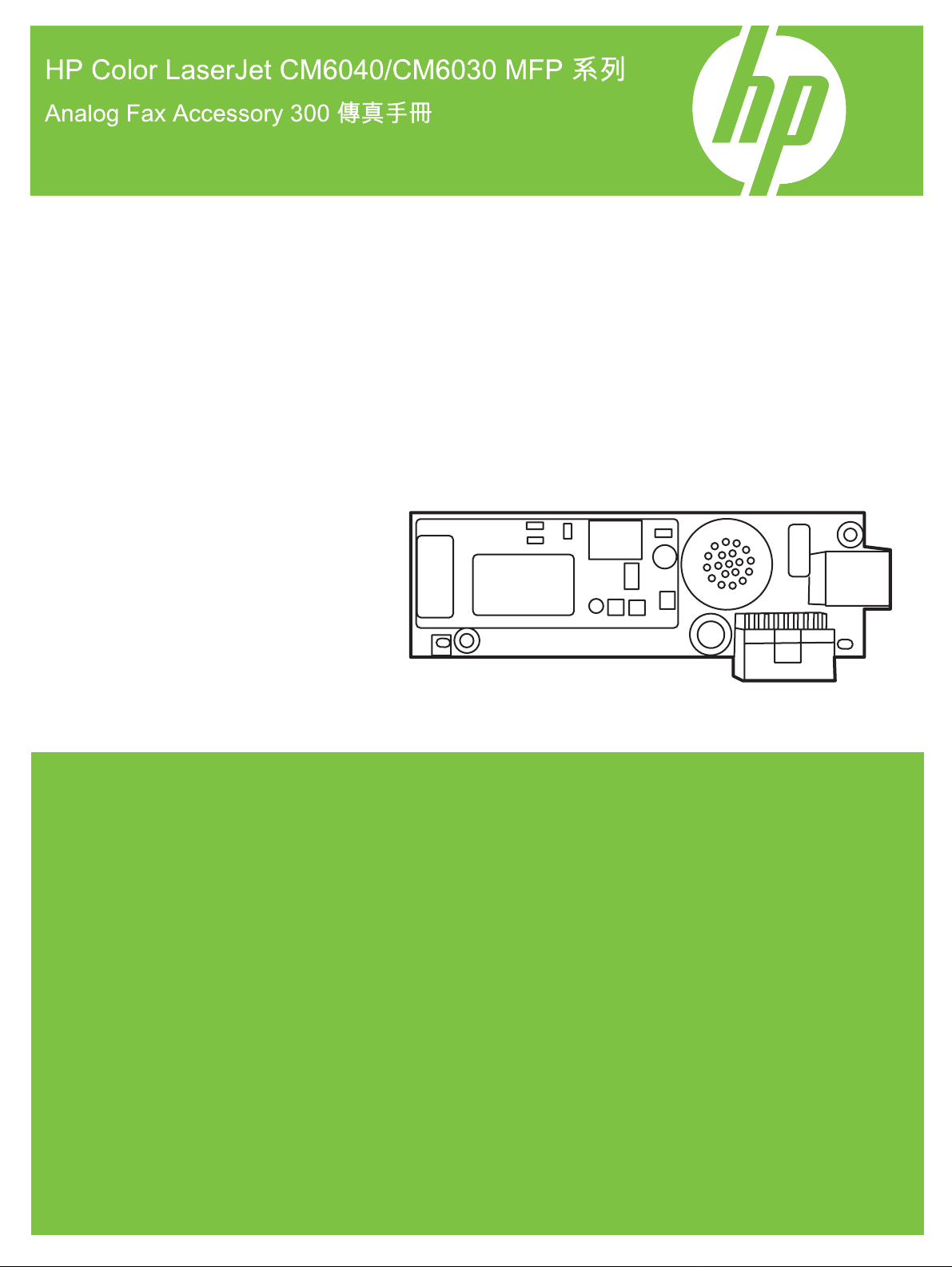
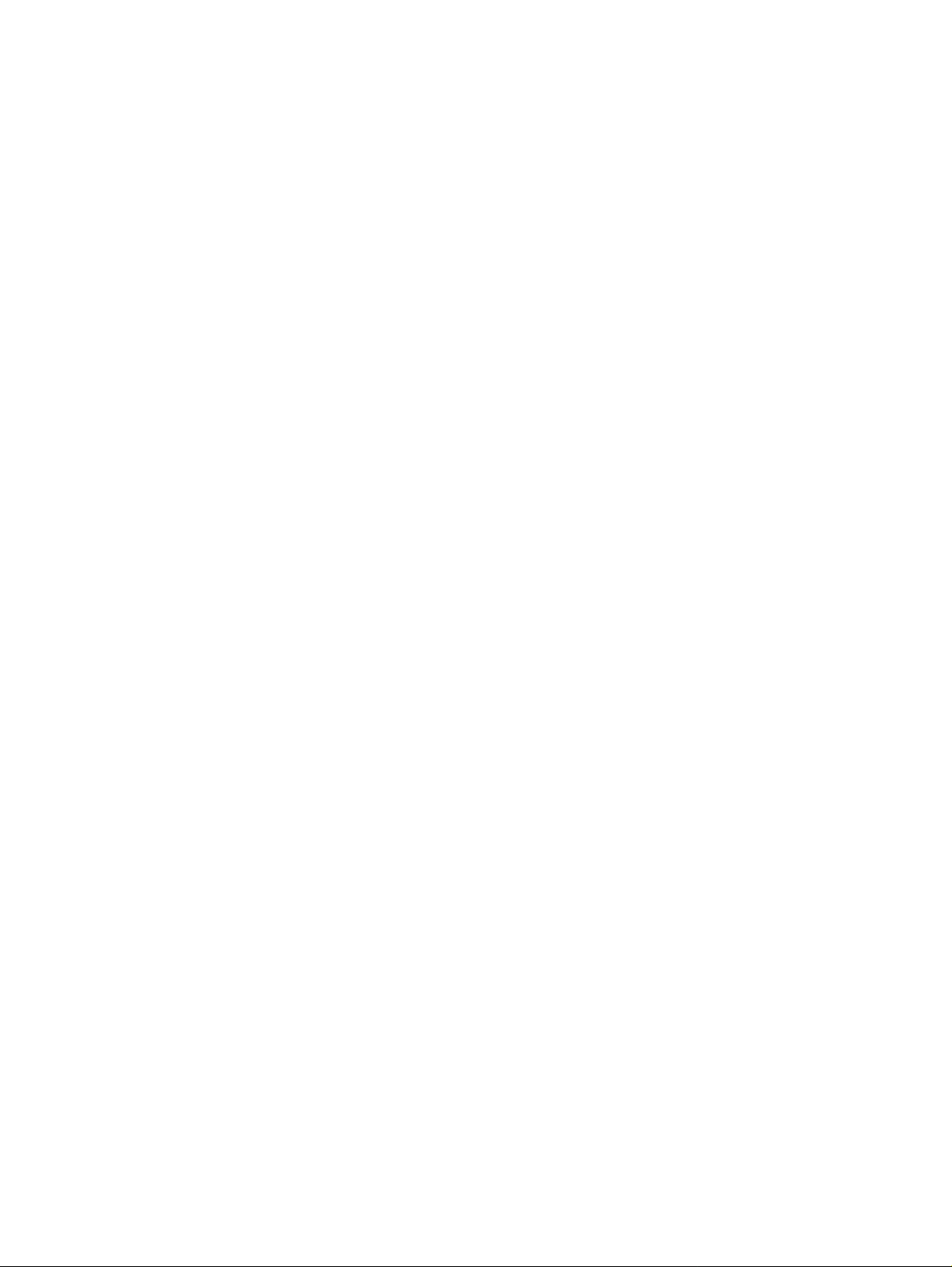
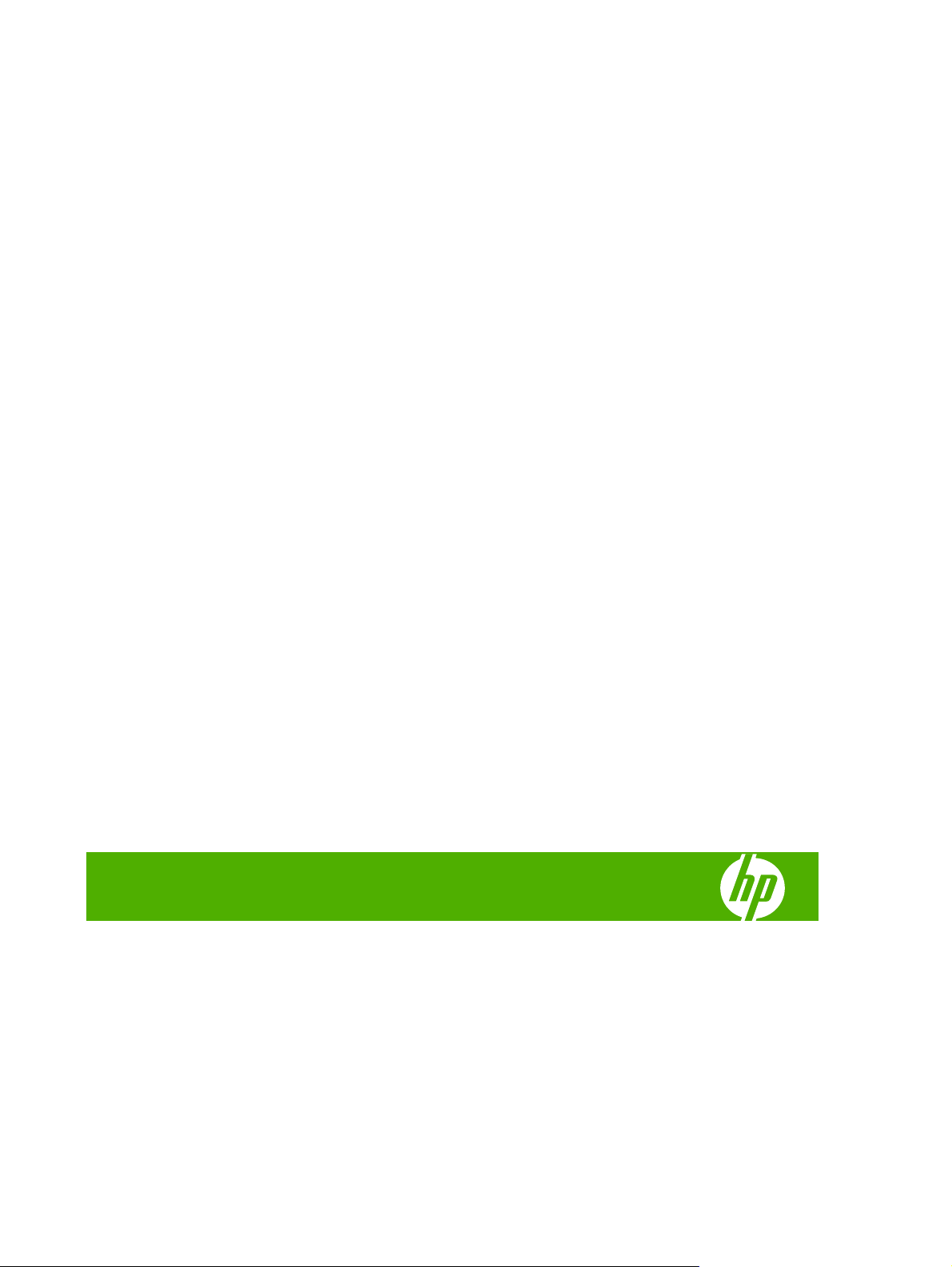
HP Color LaserJet CM6040/CM6030 MFP 系列
Analog Fax Accessory 300 傳真手冊
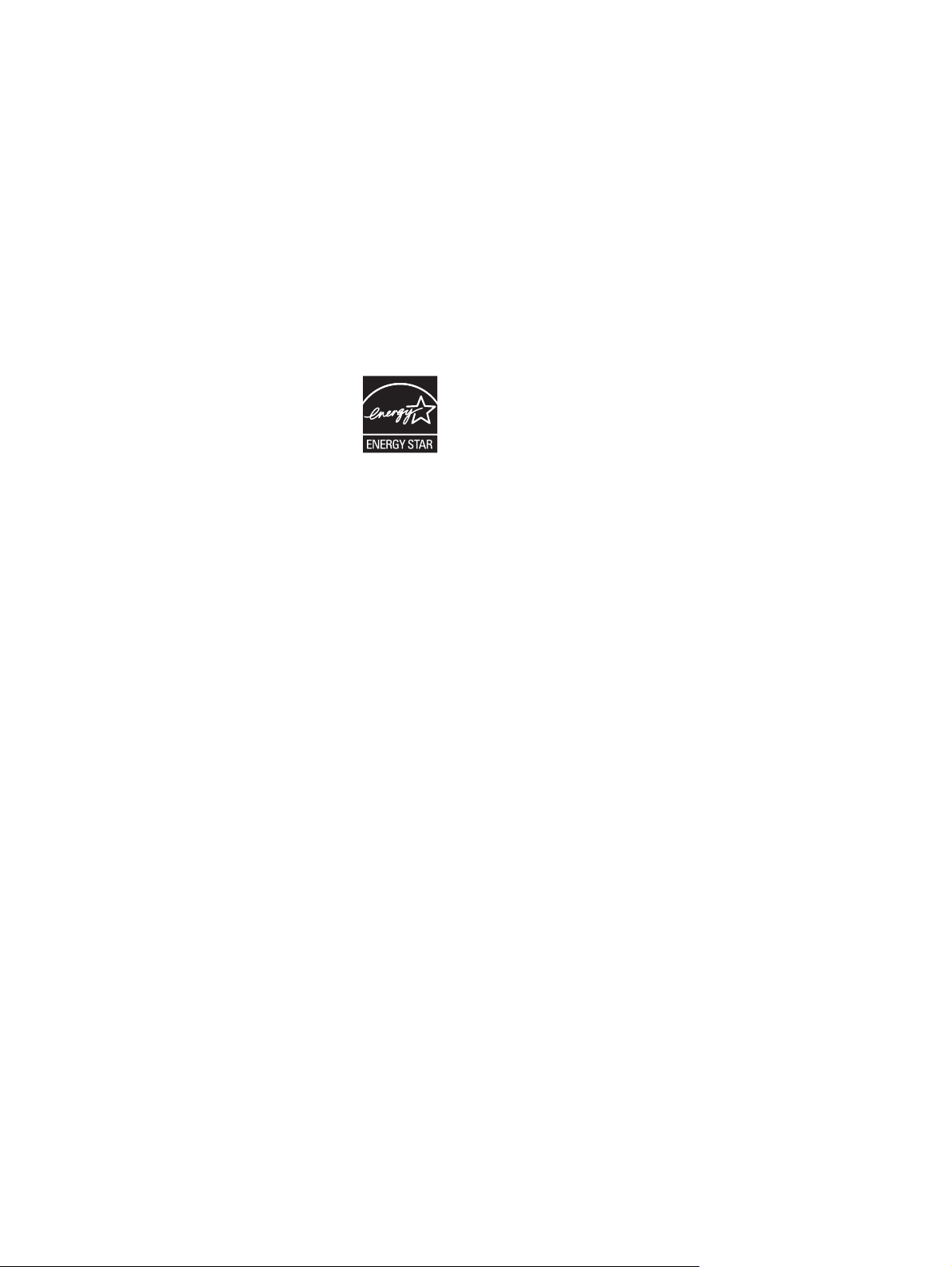
著作權與授權
商標歸屬
© 2008 Copyright Hewlett-Packard
Development Company, L.P.
除著作權法允許的範圍外,若未經事先書面
許可,不得複製、修改或翻譯本手冊。
本文件包含的資訊如有變更,恕不另行通知。
本產品與服務所附的保固聲明是 HP 對其產品
與服務的唯一保固內容。除此之外,不含任
何附加保固。HP 對所含資訊在技術或編輯上
的錯誤或疏漏概不負責。
Edition 1, 04/2008
零件編號:Q3701-91207
Microsoft® 及 Windows® 是 Microsoft
Corporation 在美國的註冊商標。
本文所提及之各項產品名稱可能是其所屬公
司的商標。
本國家/地區的法律可禁止本產品在指定的國
家/地區外進行使用。大部份的國家/地區均嚴
格禁止使用者將未經核准的電信設備(傳真
機)連接到公用電話網路。
ENERGY STAR®(能源之星)和 ENERGY
STAR® 商標 是美國環保局在美國的註冊商
標。
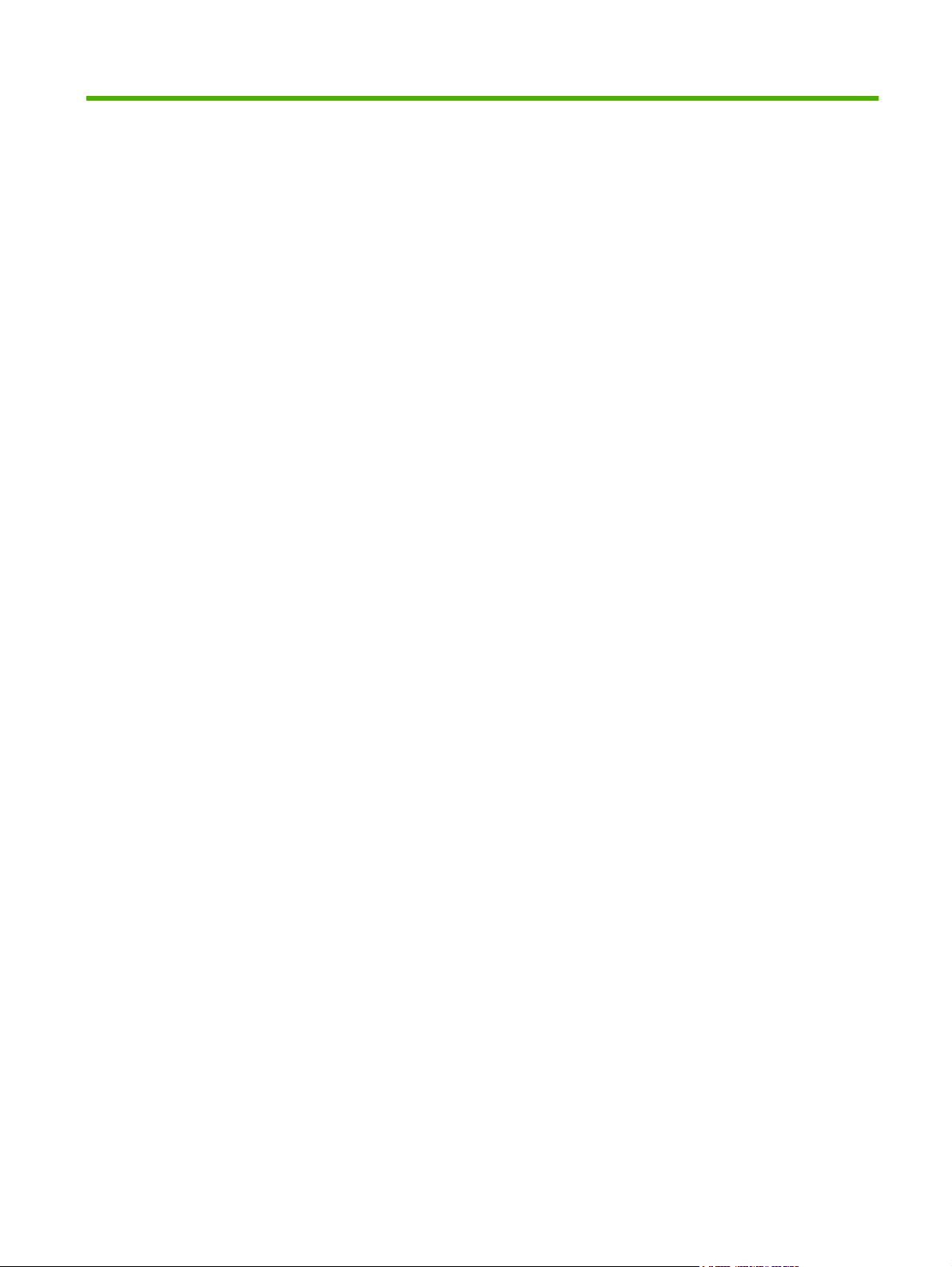
目錄
1 設定
傳真附件隨附的零件 ............................................................................................................................. 2
驗證傳真的運作 .................................................................................................................................... 3
必要傳真設定 ........................................................................................................................................ 4
2 進行傳真設定
遠端傳真設定 ........................................................................................................................................ 8
傳送傳真設定 ...................................................................................................................................... 10
接收傳真設定 ...................................................................................................................................... 16
「傳真設定精靈」 .................................................................................................................. 4
存取傳真設定功能表 ............................................................................................................ 4
設定或驗證日期和時間 ......................................................................................................... 4
設定、驗證或變更 MFP/傳真附件的國家/地區 ..................................................................... 5
設定傳真標頭 ....................................................................................................................... 5
Web 瀏覽器 .......................................................................................................................... 8
HP Web Jetadmin ................................................................................................................ 8
HP MFP Digital Sending Software 設定公用程式 ................................................................ 9
設定偵測撥號聲 .................................................................................................................. 10
設定重疊標題(外送傳真) ................................................................................................ 10
設定撥號模式 ..................................................................................................................... 10
設定撥號首碼 ..................................................................................................................... 11
設定重撥規則 ..................................................................................................................... 11
設定忙線時重撥 ................................................................................................. 11
設定無人接聽時重撥 .......................................................................................... 12
設定重撥間隔 ..................................................................................................... 12
設定外送傳真的解析度 ....................................................................................................... 12
設定帳單代碼 ..................................................................................................................... 13
設定 JBIG 壓縮模式 ........................................................................................................... 13
變更清晰度設定 .................................................................................................................. 14
變更背景設定 ..................................................................................................................... 14
變更墨色濃度設定 .............................................................................................................. 14
啟動傳真號碼確認 .............................................................................................................. 15
啟動傳真號碼與快速撥號相同 ............................................................................................ 15
ZHTW iii
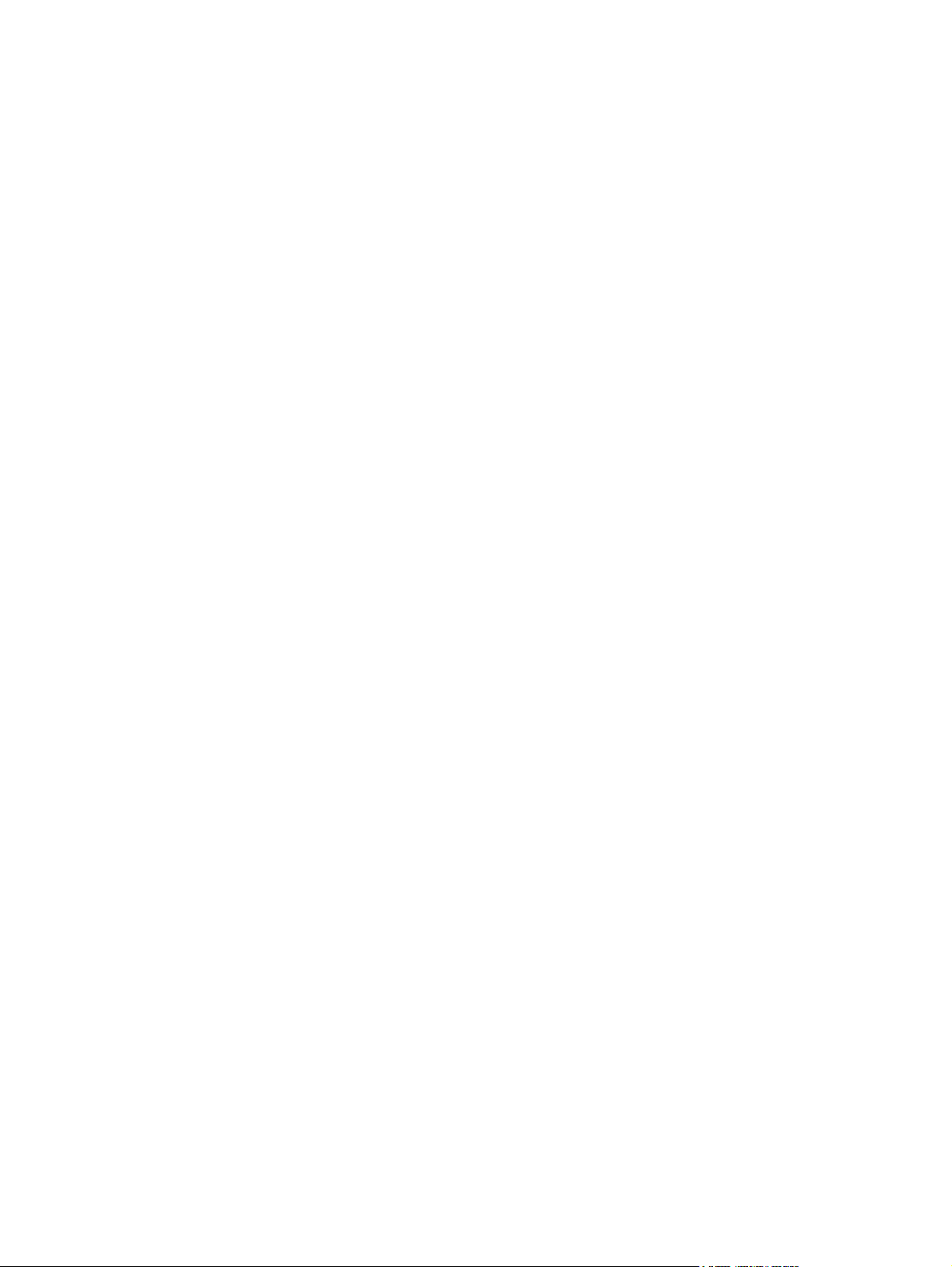
3 使用傳真
設定接聽鈴聲 ..................................................................................................................... 16
接收傳真戳記(內送傳真) ................................................................................................ 16
設定符合頁面 ..................................................................................................................... 16
設定紙匣 ............................................................................................................................ 17
設定目的地紙槽 .................................................................................................................. 17
封鎖內送傳真 ..................................................................................................................... 17
建立封鎖傳真清單 ............................................................................................. 18
移除封鎖傳真清單中的號碼 ............................................................................... 18
清除封鎖傳真清單中全部的號碼 ........................................................................ 18
啟動輪詢接收 ..................................................................................................................... 18
變更通知設定 ..................................................................................................................... 19
設定錯誤更正模式 ............................................................................................................................... 20
設定數據機音量 .................................................................................................................................. 21
設定鈴聲音量 ...................................................................................................................................... 22
傳真功能畫面 ...................................................................................................................................... 24
狀態訊息列 ......................................................................................................................................... 26
傳送傳真 ............................................................................................................................................. 27
傳送傳真 - 手動輸入號碼 ................................................................................................. 27
使用快速撥號傳送傳真 ...................................................................................................... 28
使用單鍵快速撥號來傳送傳真 ............................................................................................ 28
使用名稱搜尋快速撥號清單 ................................................................................................ 29
使用電話簿號碼傳送傳真 ................................................................................................... 30
DSS 傳真電話簿搜尋 ......................................................................................................... 30
取消傳真 ............................................................................................................................................. 32
取消目前的傳真傳送作業 ................................................................................................... 32
取消所有擱置中的傳真 ....................................................................................................... 32
接收傳真 ............................................................................................................................................. 33
建立及刪除快速撥號清單 .................................................................................................................... 34
建立快速撥號清單 .............................................................................................................. 34
刪除快速撥號清單 .............................................................................................................. 34
從快速撥號清單中刪除一個號碼 ........................................................................................ 34
新增號碼至現有的快速撥號清單 ........................................................................................ 35
指定快速撥號清單為單鍵操作按鍵 ..................................................................................................... 36
清除或重新指定快速撥號清單的單鍵操作按鍵 ................................................................... 36
語音電話與重撥 .................................................................................................................................. 37
傳真呼叫報告 ..................................................................................................................... 37
傳真活動記錄 ..................................................................................................................... 37
T.30 報告 ........................................................................................................................... 37
安全設定 ............................................................................................................................................. 38
變更 PIN ............................................................................................................................. 38
iv
ZHTW

設定傳真轉寄 ...................................................................................................................................... 39
排程列印傳真(鎖定記憶體) ............................................................................................................. 40
在 VoIP 網路上使用傳真 ..................................................................................................................... 43
4 傳真問題疑難排解
您的傳真設定正確嗎? ....................................................................................................................... 46
檢查傳真附件的狀態 ........................................................................................................................... 47
傳真功能無法運作 ............................................................................................................................... 48
一般的傳真問題 .................................................................................................................................. 49
接收傳真問題 ...................................................................................................................................... 50
傳送傳真問題 ...................................................................................................................................... 52
錯誤碼 ................................................................................................................................................. 53
傳真錯誤訊息 ...................................................................................................................................... 54
傳真記錄及報告 .................................................................................................................................. 57
服務設定 ............................................................................................................................................. 60
韌體升級 ............................................................................................................................................. 61
傳真列印行為模式 .............................................................................................................. 40
啟用/停用排程列印傳真 ...................................................................................................... 40
建立傳真列印排程 .............................................................................................................. 41
您使用何種電話線? .......................................................................................................... 46
您有使用穩壓裝置嗎? ....................................................................................................... 46
您有使用電話公司的語音傳訊服務或答錄機嗎? ............................................................... 46
傳送傳真訊息 ..................................................................................................................... 54
接收傳真訊息 ..................................................................................................................... 55
列印傳真呼叫報告(包括縮圖) ........................................................................................ 57
排程列印傳真呼叫報告 ...................................................................................... 57
列印傳真活動記錄 .............................................................................................................. 58
列印帳單代碼報告 .............................................................................................................. 58
清除傳真活動記錄及帳單代碼報告 ..................................................................................... 59
列印封鎖傳真清單報告 ....................................................................................................... 59
列印快速撥號清單報告 ....................................................................................................... 59
附錄 A 服務與支援
惠普科技有限保證聲明 ....................................................................................................................... 64
HP 客戶服務 (HP Customer Care) ..................................................................................................... 65
全球資訊網 ......................................................................................................................... 65
電子郵件 ............................................................................................................................ 65
電話 .................................................................................................................................... 65
附錄 B 規格
傳真附件產品的規格 ........................................................................................................................... 68
零件及配件的更換 ............................................................................................................................... 69
ZHTW v
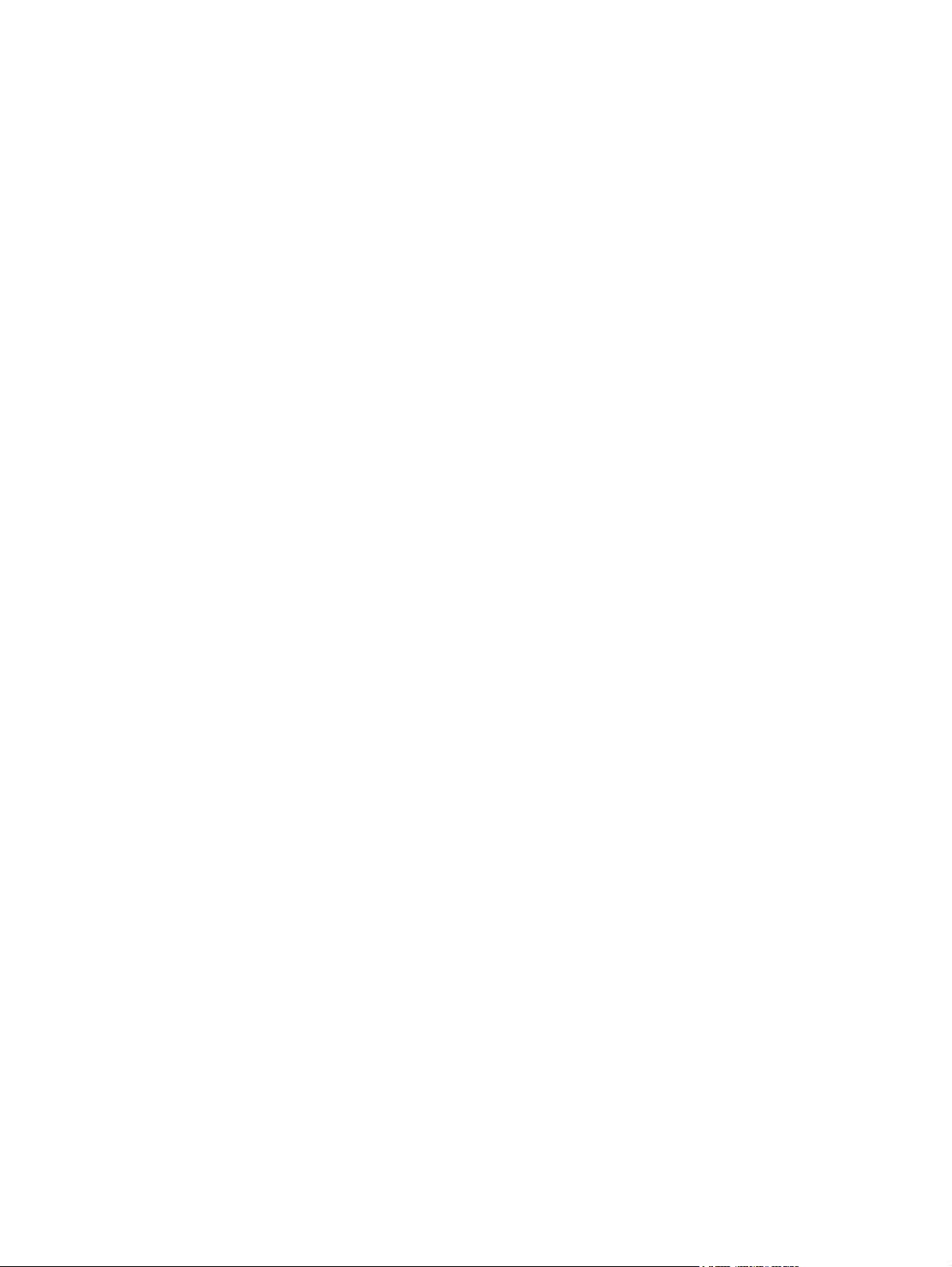
附錄 C 法規資訊
環保產品管理計劃 ............................................................................................................................... 72
一致性聲明 ......................................................................................................................................... 73
美國聯邦通訊委員會 ........................................................................................................................... 74
FCC Part 15 相容聲明 ....................................................................................................... 74
FCC Part 68 部份的電信規定 (FCC Part 68 Telecom) ...................................................... 74
電話消費保護法(美國)(Telephone Consumer Protection Act (US)) .............................. 75
加拿大通訊部 (Canadian Department of Communications) ............................................................... 76
加拿大限制注意事項 .......................................................................................................... 76
其他法規資訊 ...................................................................................................................................... 77
歐盟國家/地區的法規資訊 .................................................................................................. 77
紐西蘭電信警告事項 .......................................................................................................... 77
南非注意事項 ..................................................................................................................... 78
臺灣 BSMI 的甲類警告 ....................................................................................................... 78
索引 ..................................................................................................................................................................... 79
vi ZHTW
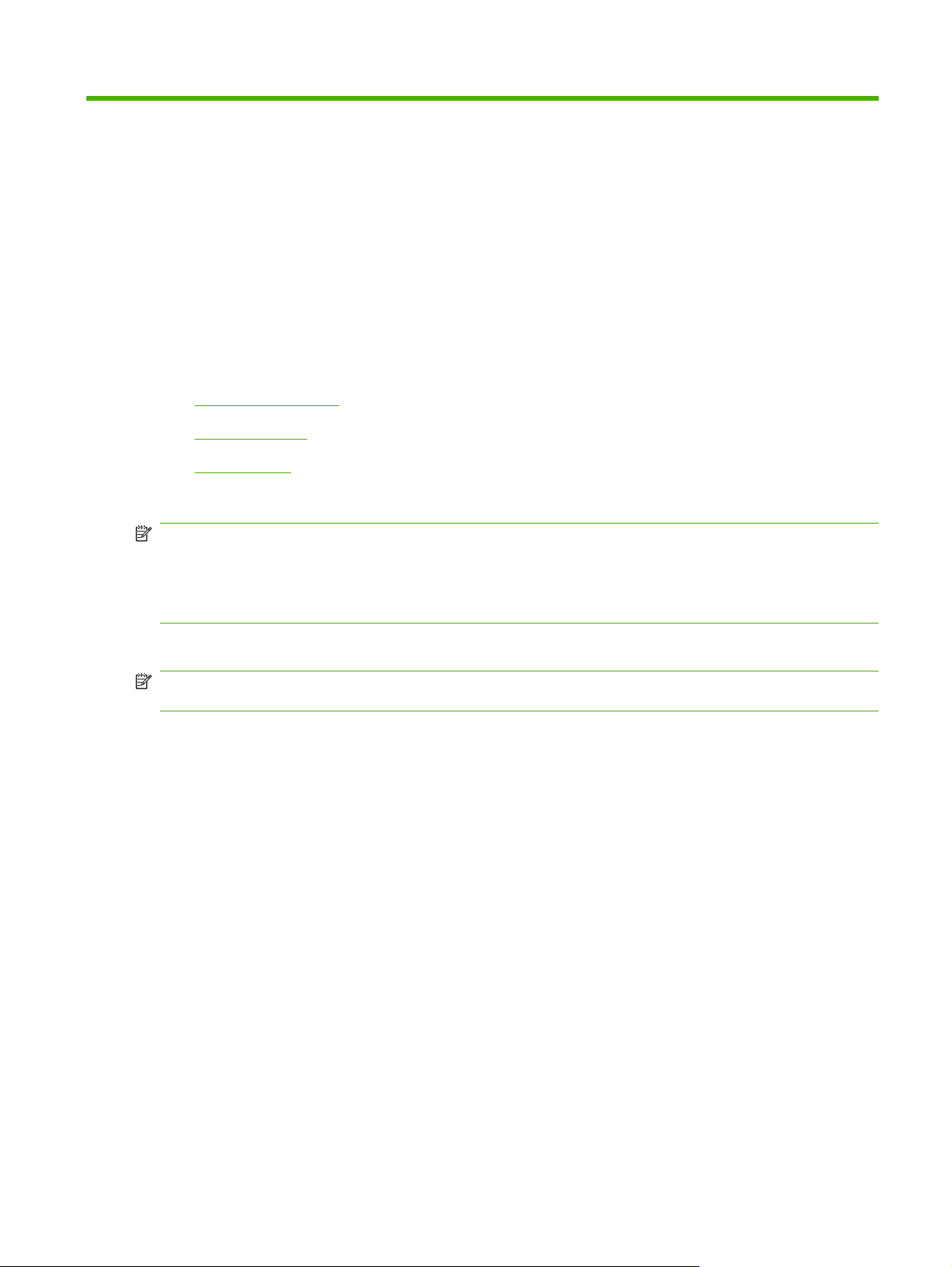
1
設定
HP LaserJet MFP Analog Fax Accessory 300 賦予 HP 多功能產品 (MFP) 單機作業類比傳真機的能力。
本指南將在下列章節中說明此產品的傳真功能:
傳真附件隨附的零件
●
驗證傳真的運作
●
必要傳真設定
●
另外還會提供產品規格及法規資訊。
附註: 除了類比傳真功能外,MFP 也支援 LAN 傳真。LAN 傳真功能屬於 HP MFP Digital Sending
Software 設定公用程式,由於此公用程式為獨立販售的產品,因此未涵括於本文件中。如需 LAN 傳真
功能的相關資訊,請參閱《HP MFP Digital Sending Software 使用手冊》或《HP MFP Digital
Sending Software 支援手冊》。如果類比傳真附件和 LAN 傳真兩者都已經安裝,則一次只能啟用一種
傳真。
建議您保留本指南,以於日後需要某些特定傳真功能之相關說明時翻閱。
附註: 如果安裝的傳真附件中已附有 MFP,則您必須卸除傳真連線外殼、連接電話線、並執行本章說
明中的初始傳真設定。傳真連線外殼位於電路板後方面板上的電話連接器。
ZHTW 1
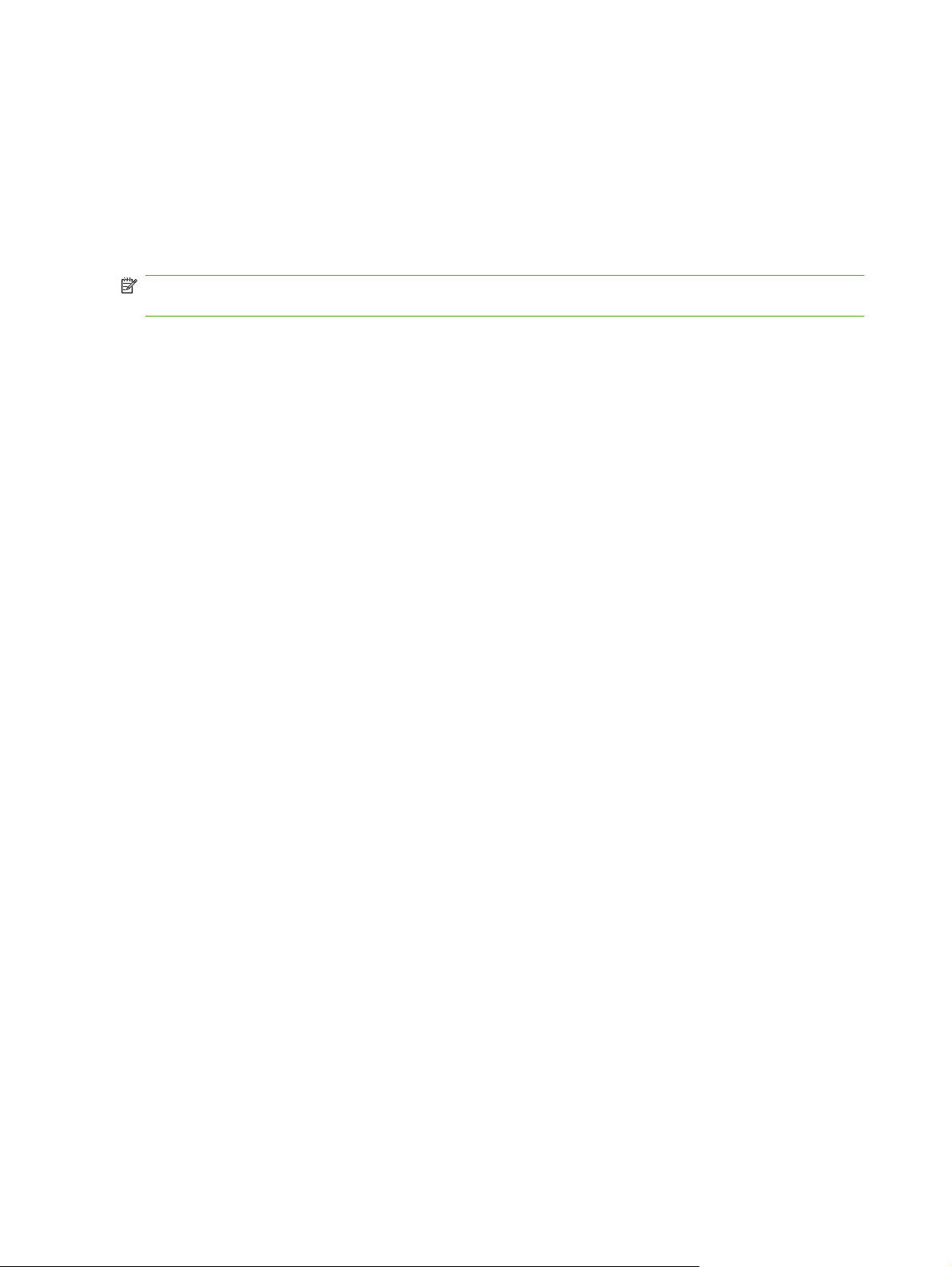
傳真附件隨附的零件
下列零件會隨附於傳真附件中:
傳真手冊(本文件)(在 CD 上)
●
Send Fax 驅動程式和 Send Fax 驅動程式指南(在 CD 上)
●
電話線(依國家/地區不同,線路也有所不同)
●
附註: Send Fax 驅動程式可讓使用者直接從電腦傳送傳真到連接 MFP 的網路。此驅動程式的安裝是
選擇性的。(請參閱 CD 上的 Send Fax 驅動程式指南,以獲得詳細資訊)。
2 第 1 章 設定 ZHTW
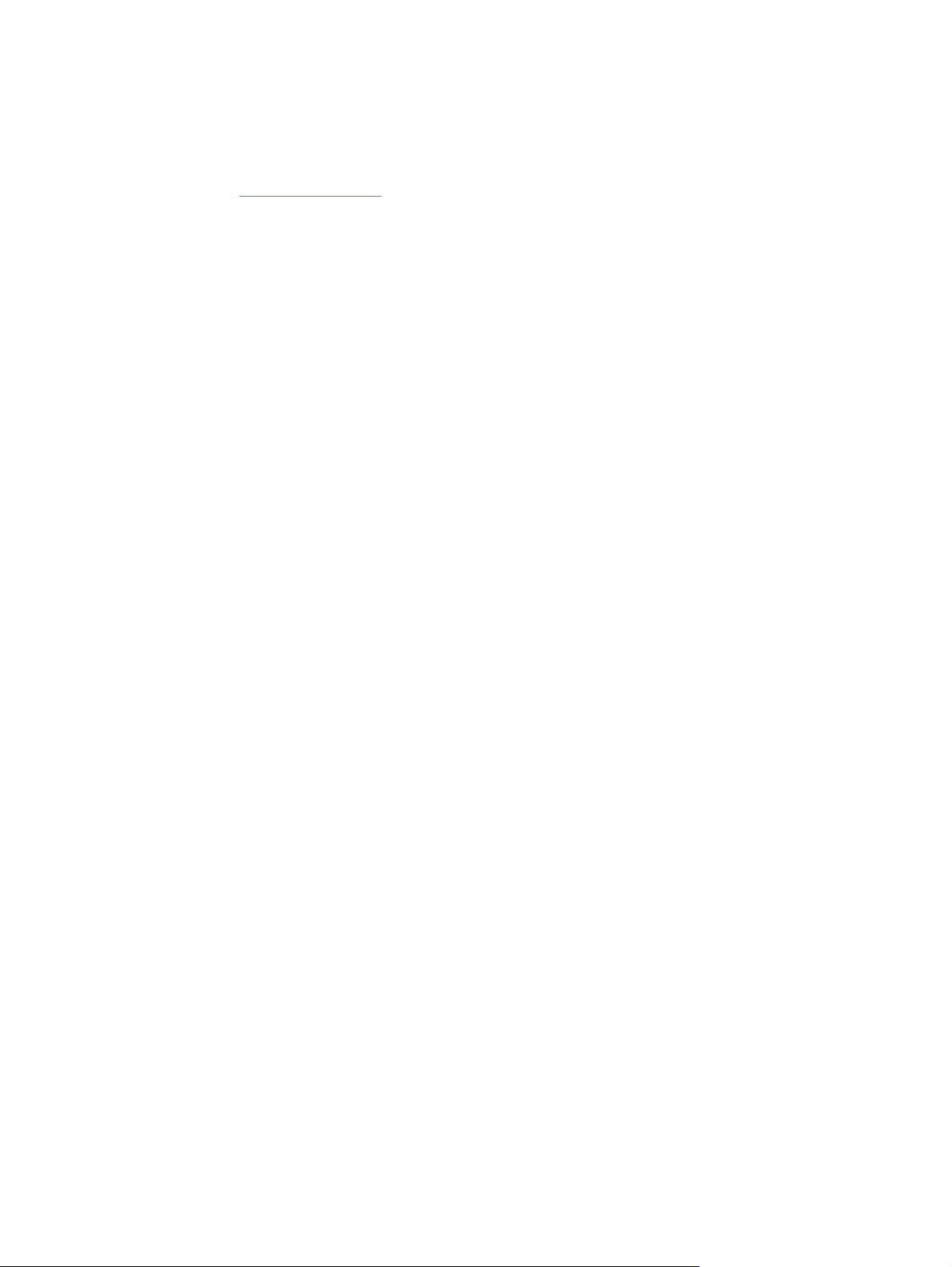
驗證傳真的運作
若傳真附件已安裝且運作正常,MFP 控制面板上便會顯示傳真圖示。若傳真附件才剛安裝,但尚未設
定,則傳真圖示便會呈現灰色,並在圖上顯示未設定,視 MFP 機型而定。此時表示必須設定傳真附
件;請參見
4 頁的必要傳真設定。
ZHTW
驗證傳真的運作
3
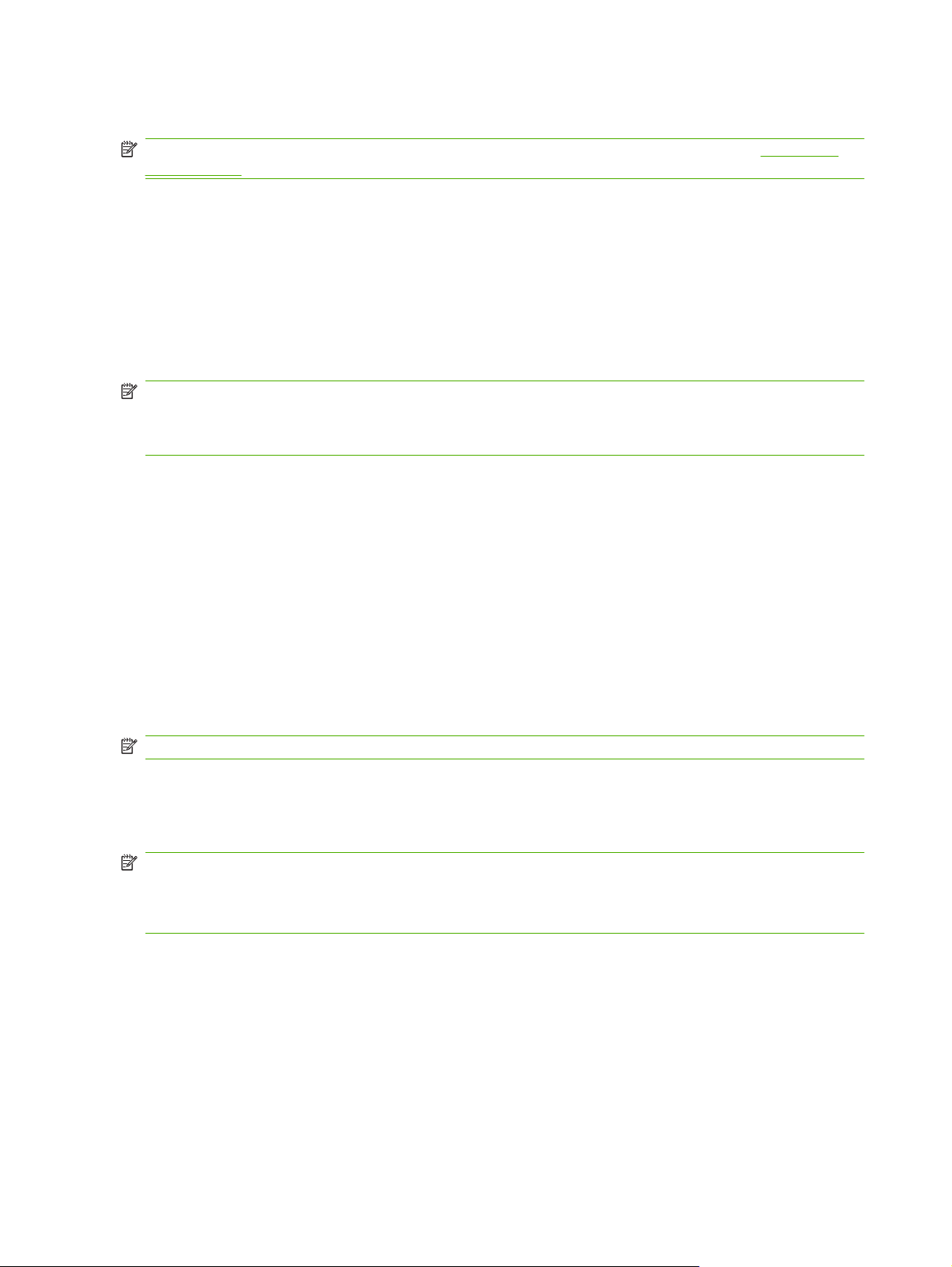
必要傳真設定
附註: 「傳真設定精靈」會引導您逐步完成必要的傳真設定。要獲得更多資訊,請參閱4 頁的「傳
真設定精靈」。
安裝了傳真附件之後,必須先進行某些設定,才能夠使用附件。若未進行設定,傳真圖示便會呈現灰
色。這些設定包括:
日期和時間
●
地點(國家/地區)
●
傳真標頭(電話號碼與公司名稱)
●
此資訊會用在傳真標頭,該標頭會列印在所有外送的傳真上。
附註: 初次安裝的傳真附件,會從 MFP 中讀取某些設定,因此會出現預設值。您應核對這些值,以
確認其設定值是否正確。
附註: 在美國及其他許多國家/地區中,設定傳真的日期、時間及其他傳真標頭資訊屬於法定要求。
「傳真設定精靈」
傳真設定精靈」會引導使用者逐步設定使用傳真功能時所必要的傳真設定。若未進行設定,傳真功能便
會關閉。以下列出使用精靈設定的傳真設定:
地點(國家/地區)
●
傳真電話號碼
●
公司名稱
●
此資訊會用在傳真標頭,該標頭會列印在所有外送的傳真上。
當裝置電源開啟時,就會啟動精靈。您可以選擇使用精靈,或結束精靈以便日後再進行設定。
附註: 使用控制面板進行設定的設定值將覆寫所有位在內建 Web 伺服器的設定值。
存取傳真設定功能表
您可存取 MFP 適當的功能表,設定必要的傳真設定。
附註: 若傳真功能表設定未顯現在功能表清單中,便可能是啟用了 LAN 傳真功能。啟用 LAN 傳真功
能會導致傳真附件無法使用,也因而不會顯示傳真功能表。一次只能在 LAN 傳真功能或類比傳真功能
中擇一啟用。不論啟用何種功能,均會顯示傳真圖示。啟用 LAN 傳真功能之後若想改用類比傳真功
能,可使用 HP MFP Digital Sending Software 設定公用程式停用 LAN 傳真功能。
設定或驗證日期和時間
傳真附件的日期和時間設定,與在 MFP 上相同。您的 MFP 若是第一次開機,系統會提示您此資訊。
若要驗證或變更日期和時間設定值,請完成下列步驟。
在控制面板上,捲動至管理圖示,並觸碰一下以開啟「管理」功能表。
1.
捲動至初始設定,並觸碰一下以顯示設定功能表,然後再觸碰一下傳真設定。
2.
觸碰一下必要設定。
3.
4 第 1 章 設定 ZHTW

選取日期格式,然後輸入日期。
4.
選取時間格式,然後輸入時間。
5.
觸碰一下儲存,以接受設定值。
6.
設定、驗證或變更 MFP/傳真附件的國家/地區
位置設定值可標示出 MFP/傳真附件所在位置的國家/地區。此設定同時會設定該國家/地區的日期/時間
格式,以及開始接收傳真的鈴響次數範圍的上下限。因為此設定在某些國家/地區中為法定要求,因此您
必須為它進行設定,傳真附件才能運作。您的印表機若是第一次開機,系統會提示您此資訊。
設定、驗證或變更 MFP/傳真附件的國家/地區
在控制面板上,捲動至管理圖示,並觸碰一下以開啟「管理」功能表。
1.
捲動至初始設定,並觸碰一下以顯示設定功能表。
2.
觸碰一下傳真設定,以顯示「傳真設定」功能表,然後觸碰一下必要設定。
3.
4. 觸碰一下位置,以顯示國家/地區的清單。
5. 在清單中向下捲動,直到畫面上顯示您的國家/地區,接著觸碰一下國家/地區以進行選取。
觸碰一下儲存,以儲存設定。
6.
設定傳真標頭
傳真標頭設定值會用於設定傳真標頭中的電話號碼與公司名稱。此為必要資訊,必須加以設定。
控制面板螢幕上所顯示的傳真圖示若沒有 未設定覆蓋其上,並且不是呈現灰色,便表示您已經完成所有
必要的設定。若要傳送傳真,請參閱
設定、驗證或變更傳真標題
在控制面板上,捲動至管理圖示,並觸碰一下以開啟「管理」功能表。
1.
捲動至初始設定,並觸碰一下以顯示「初始設定」功能表。
2.
觸碰一下傳真設定,以顯示「傳真設定」功能表。
3.
觸碰一下必要設定,以顯示「必要設定」功能表。
4.
觸碰一下傳真標頭資訊,以顯示標題資訊。
5.
觸碰一下電話號碼,以顯示「電話號碼」畫面。
6.
觸碰一下文字方塊,以顯示鍵盤。
7.
使用鍵盤輸入電話號碼,再觸碰一下確定。
8.
觸碰一下儲存,以儲存標題電話號碼。
9.
觸碰一下公司名稱,然後重複該程序。
10.
23 頁的使用傳真以獲得有關傳送傳真的資訊。
ZHTW
必要傳真設定
5
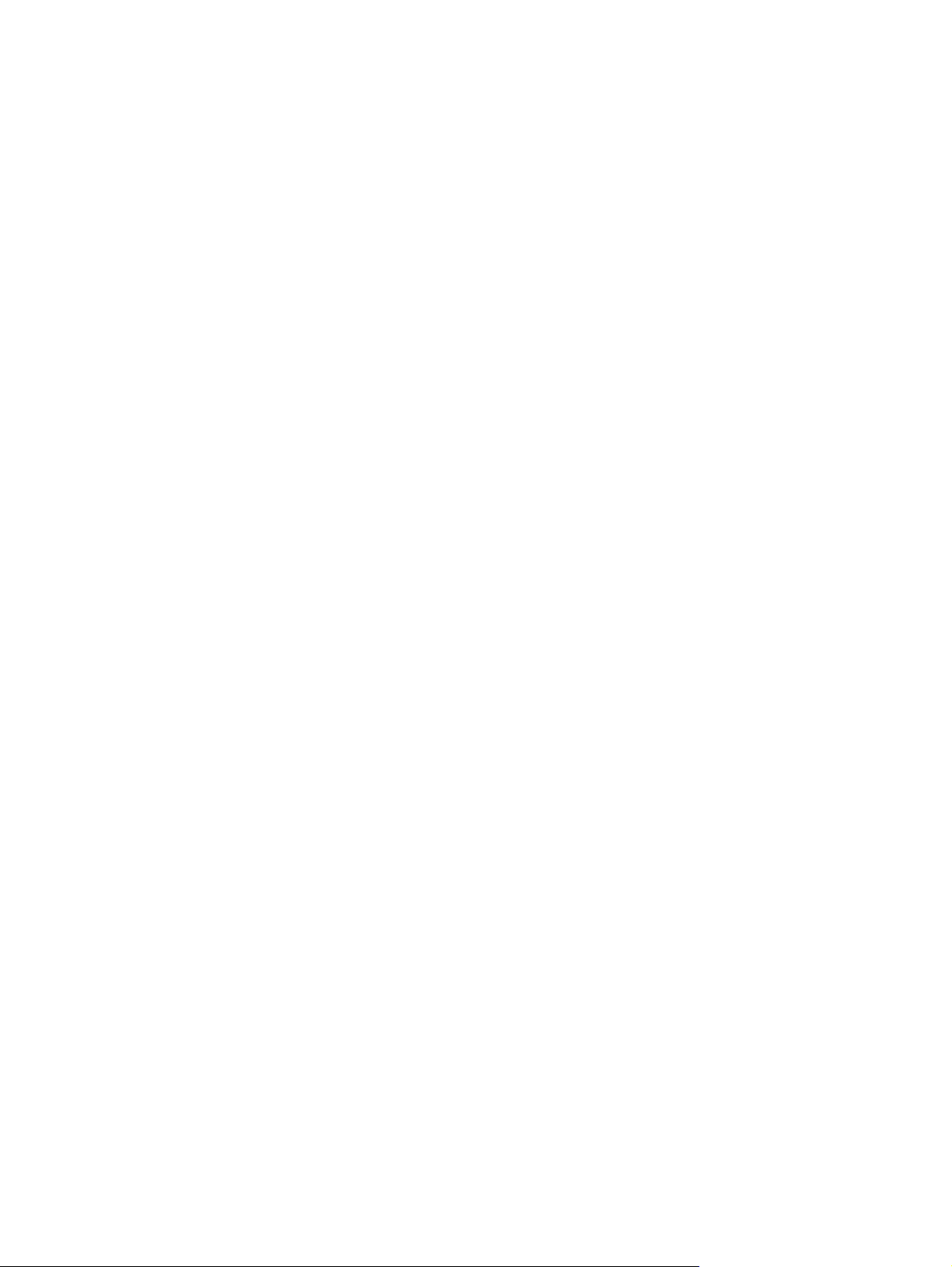
6 第 1 章 設定 ZHTW
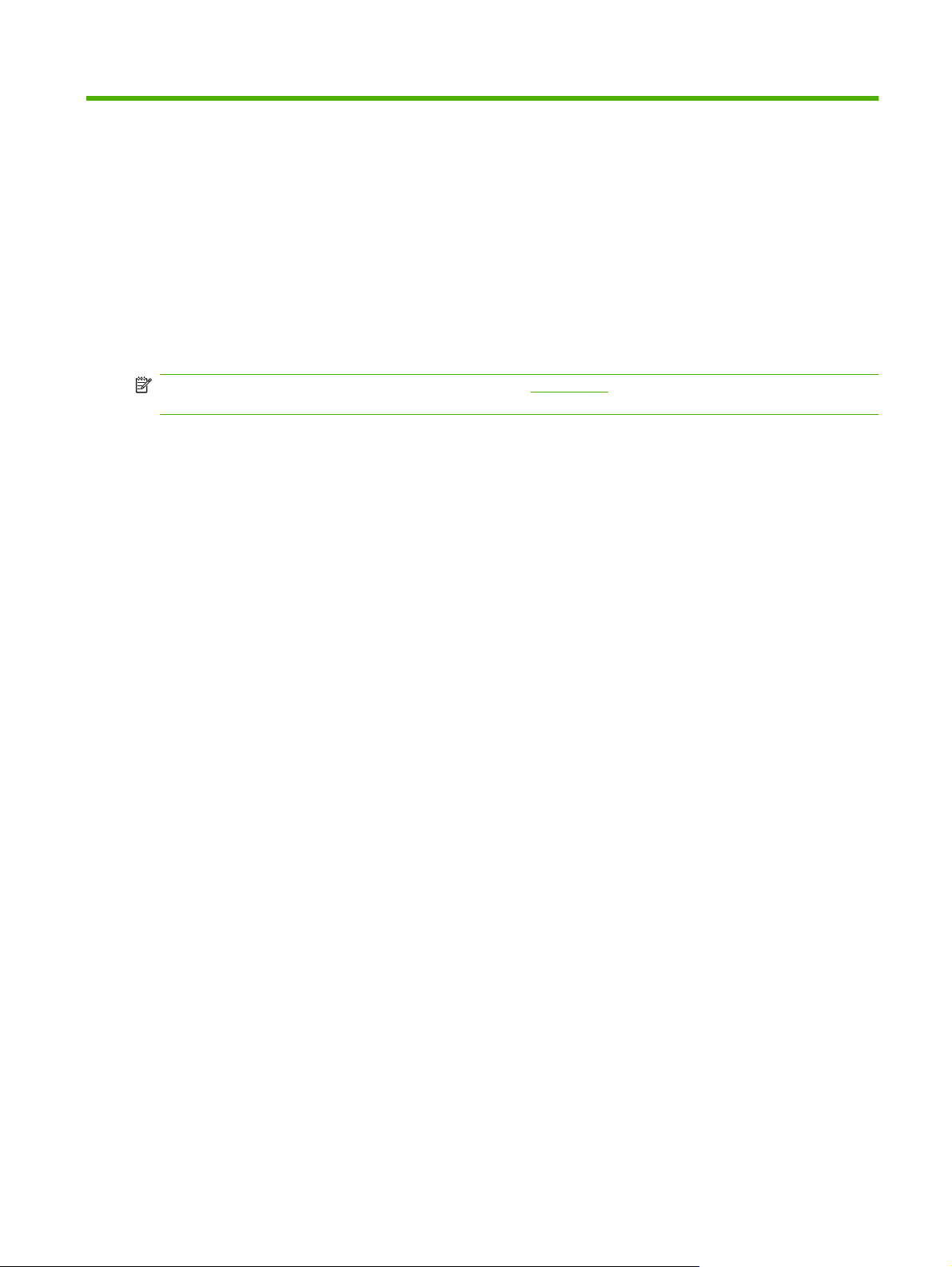
2
進行傳真設定
本章將說明 MFP 傳真附件的設定,您可以利用控制面板上的傳真功能表存取。除使用控制面板之外,
您也可以透過遠端設定工具來存取這些設定。
附註: 若想獲得有關下列設定的詳細資訊,請參閱 1 頁的設定。下列傳真設定已在第一章中詳述,本
章將不再說明:取消傳真、設定日期和時間、設定地點以及設定標頭。
ZHTW 7
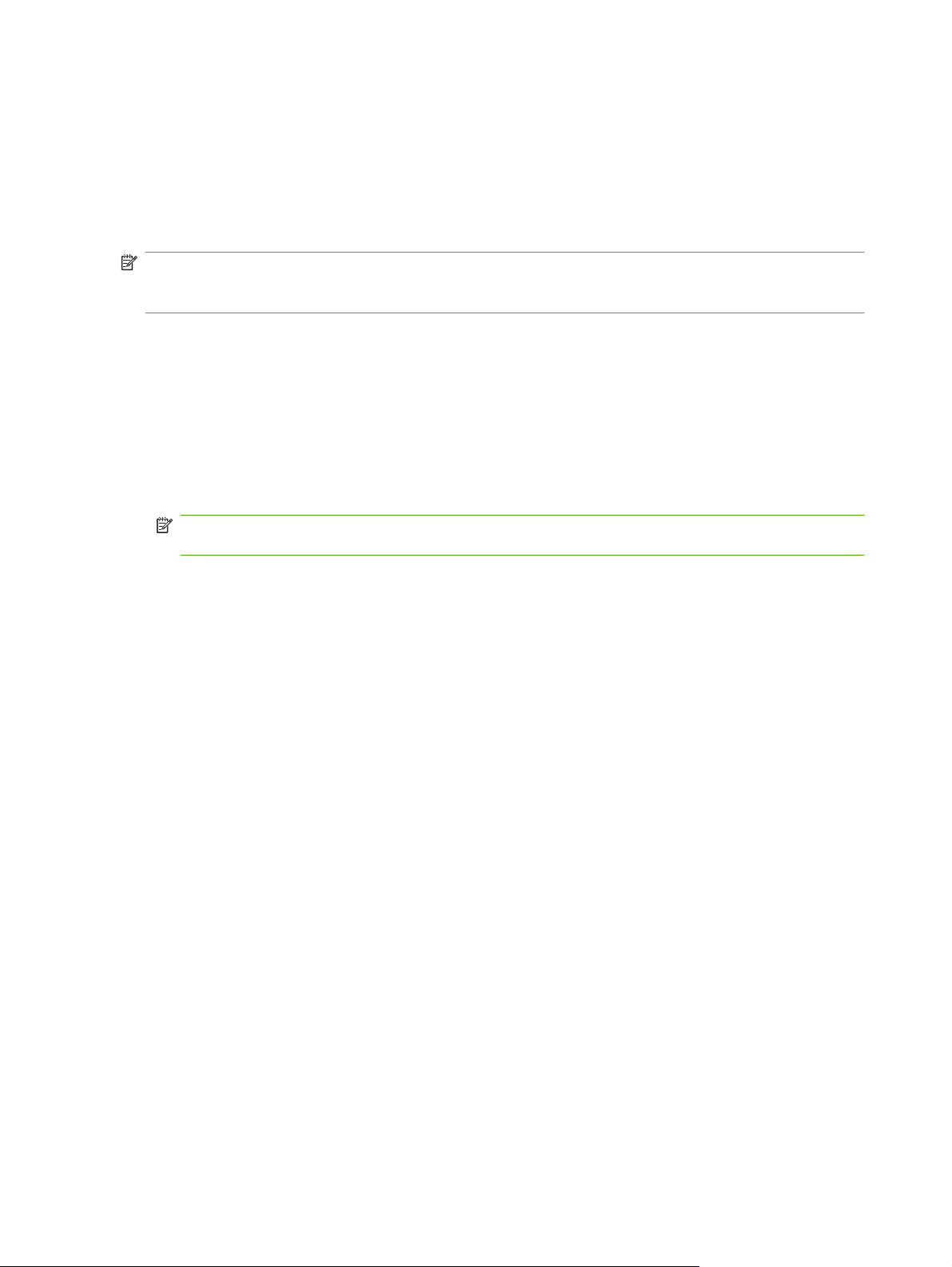
遠端傳真設定
除了使用 MFP 控制面板之外,您也可以使用各種軟體工具從遠端設定傳真附件。由於 MFP 中含有嵌入
式 Web 伺服器 (EWS),因此您可以利用 Web 瀏覽器或 HP Web Jetadmin (WJA) 在網路上設定傳真附
件。此外,您也可以使用 HP MFP Digital Sending Software 設定公用程式 (DSS) 在連有網路的電腦上
設定傳真附件。這些工具可以讓您存取 MFP 傳真功能表所提供之大部份的傳真附件設定,本章將有所
說明。
附註: DSS 設定工具可以停用或啟用 MFP 上的類比傳真功能。如果 DSS 設定公用程式停用類比傳
真,而且 MFP 也已經從設定公用程式上拔除,那麼您將不會看見在 EWS 或 WJA 數位傳送功能表中看
見「傳送至傳真」。這種情況下,請使用 DSS 設定公用程式來啟用 MFP 的類比傳真。
Web 瀏覽器
MFP 具有嵌入式 Web 瀏覽器 (EWS) EWS 可讓您使用 Web 瀏覽器來存取及設定類比傳真設定,本章
將有所說明。
若要使用 Web 瀏覽器存取 EWS 傳真設定畫面,請執行下列步驟。
1. 在瀏覽器的 URL 位址列中輸入此 MFP 的 IP 位址,然後按下 Enter 鍵,便會開啟「EWS 設定
MFP」畫面。若要取得 MFP 的 IP 位址,請列印 MFP 組態頁面。
附註: 若是使用 DSS,EWS 上便會出現訊息指出 DSS 已在控制中。使用 DSS 是變更設定的唯
一途徑。
按一下數位傳送索引標籤。
2.
按一下傳送傳真索引標籤,以開啟「傳真」組態設定畫面。
3.
在「傳真設定」畫面中進行設定的變更,然後按一下確定,以接受這些設定。選取進階,以開啟其
4.
他傳真設定的「進階 MFP 數據機設定」畫面。如需這些設定的資訊,請參閱本手冊中之各項設定
說明。
變更完設定之後,按一下確定,以接受這些設定。
5.
HP Web Jetadmin
若要使用 HP Web Jetadmin 存取 MFP 類比傳真設定,請執行下列步驟。如需 HP Web Jetadmin 的詳
細資訊,請參閱《HP Web Jetadmin 參考手冊》。
1. 啟動 HP Web Jetadmin。
2. 在瀏覽文字方塊中,將 MFP 的 IP 位址鍵入快速尋找裝置文字方塊中,然後按一下執行,以在右窗
格中顯示裝置的狀態。從窗格內的狀態下拉式功能表中選取數位傳送與傳真。
設定傳真設定或進階傳真設定區段中的選項。如需有關特定設定的資訊,請選取設定旁邊的相關說
3.
明。
變更完設定之後,按一下套用,以接受這些設定。
4.
您不只可以設定單一的 MFP,也可以執行多部裝置的設定。多部裝置模式可以同時設定數台 MFP。如
需 HP Web Jetadmin 的詳細資訊,請參閱《HP Web Jetadmin 參考手冊》。
8 第 2 章 進行傳真設定 ZHTW
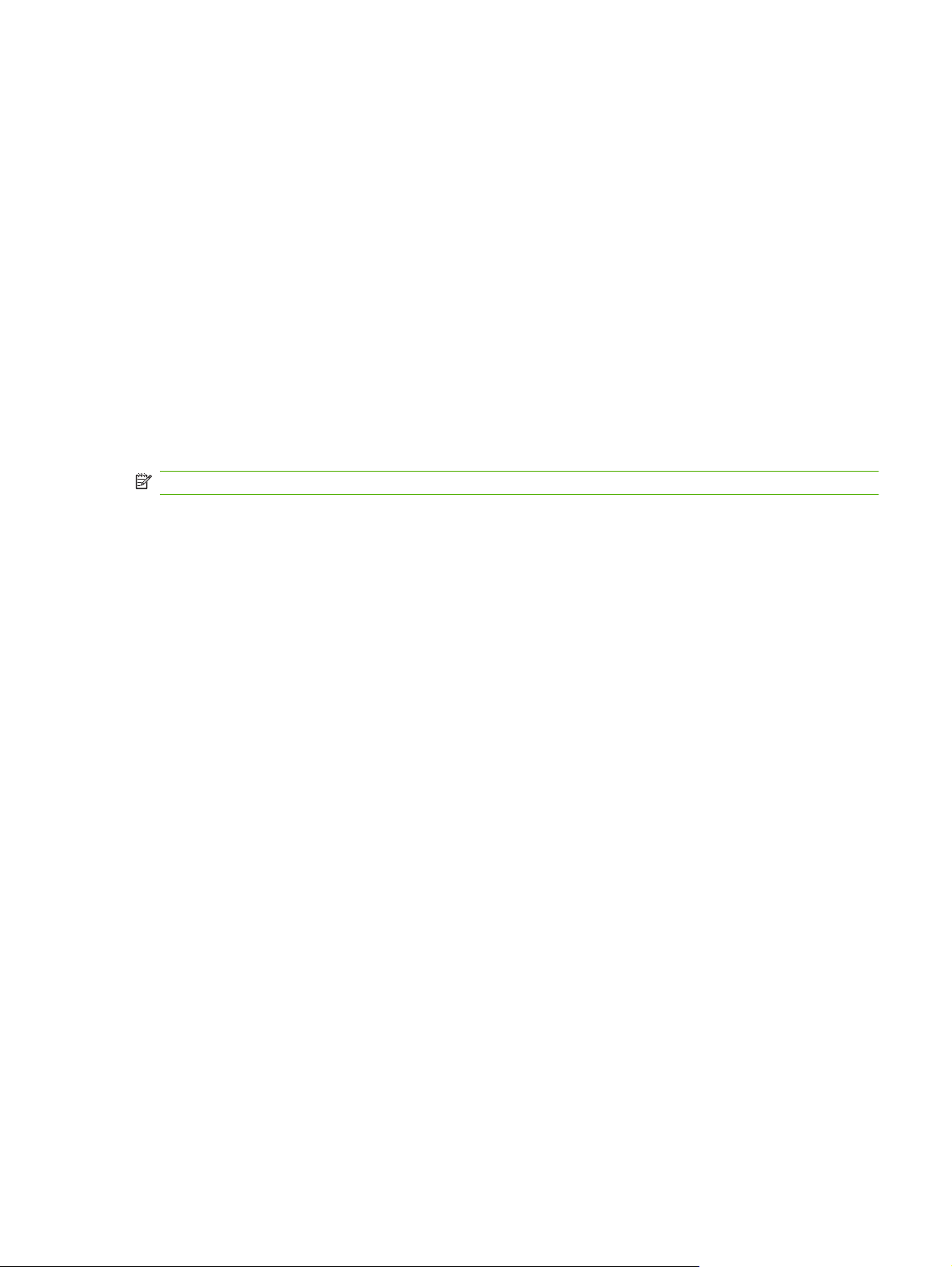
HP MFP Digital Sending Software 設定公用程式
若要使用 DSS 設定公用程式存取類比 MFP 傳真設定,請執行下列步驟。
1. 1. 啟動公用程式(在電腦或伺服器上)以開啟主畫面。
2. 選取 MFP,再按一下主畫面上的設定 MFP 按鈕,接著按一下 「傳送至傳真」索引標籤,以開啟
「傳真設定」畫面。
3. 若要使用 MFP 上的傳真功能,請選取啟用傳送至傳真。若要存取類比傳真設定,請直接在傳送傳
真下拉式清單中的 MFP 的內建數據機中選取。在「傳真設定」畫面中進行設定的變更,然後按一
下確定,以接受這些設定。選取進階,以開啟其他傳真設定的「進階 MFP 數據機設定」畫面。
如需這些設定的資訊,請參閱本手冊中的設定說明。
變更完設定之後,按一下確定,以接受這些設定。
4.
您不只可以設定單一的 MFP,也可以執行多部裝置的設定。若想獲得有關 HP MFP Digital Sending
Software 設定公用程式的詳細資訊,請參閱《HP MFP Digital Sending Software 使用手冊》或是
《HP MFP Digital Sending Software 支援手冊》。
附註: 其中部份選項可能無法使用或進行設定,取決於您所用傳真方式的能力與設定。
ZHTW
遠端傳真設定
9
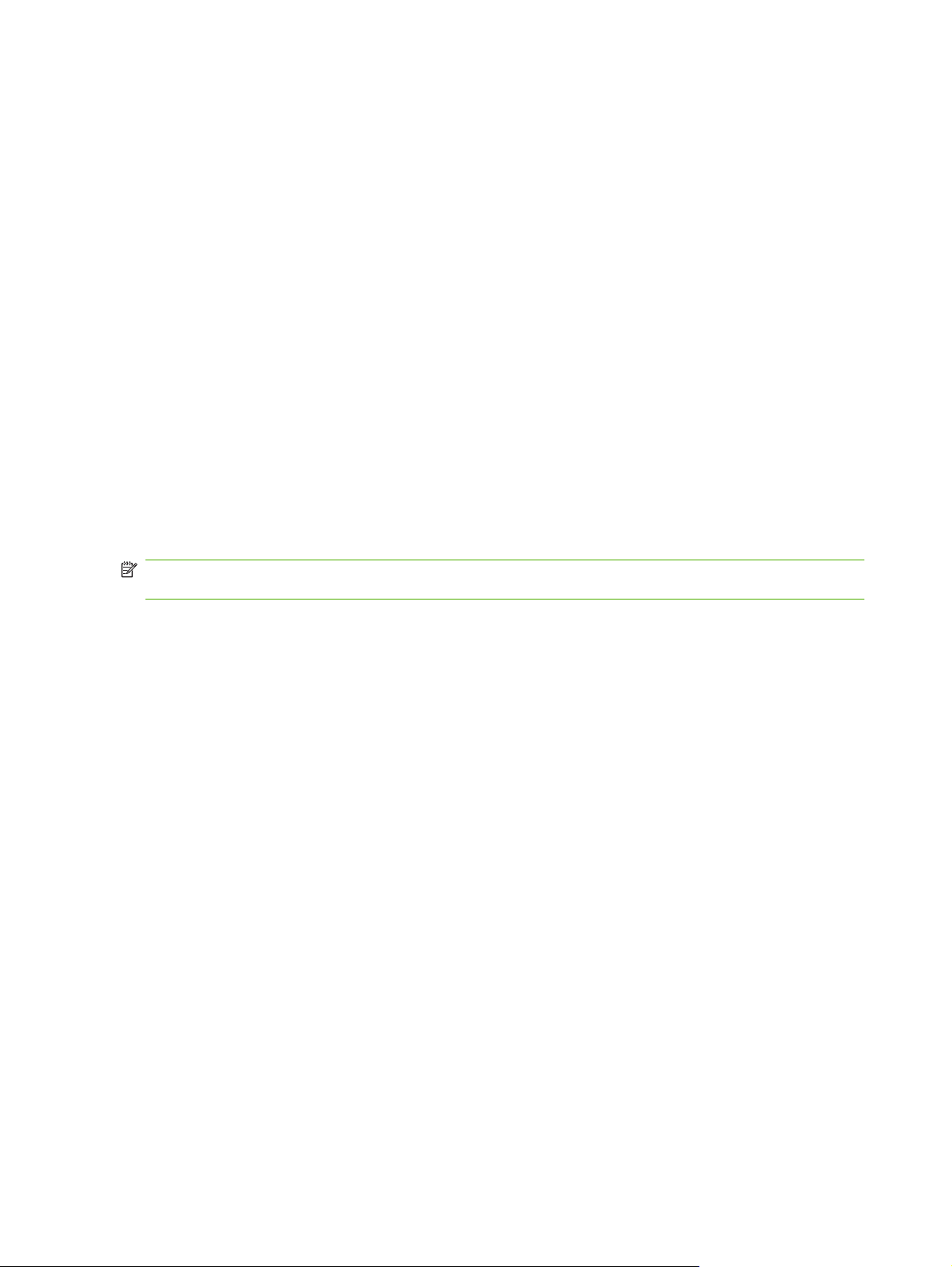
傳送傳真設定
設定偵測撥號聲
偵測撥號聲設定會決定傳真在傳送之前,是否要檢查撥號聲。
設定偵測撥號音
在控制面板上,捲動至管理圖示,並觸碰一下以開啟「管理」功能表。
1.
捲動至初始設定,並觸碰一下以開啟初始設定功能表。
2.
觸碰一下傳真設定,以開啟傳真設定功能表。
3.
觸碰一下傳真傳送設定,然後使用向下箭頭捲動至偵測撥號聲。
4.
觸碰一下啟用(預設值),以啟用撥號音偵測功能;或觸碰一下停用,以停用撥號音偵測功能。
5.
設定重疊標題(外送傳真)
重疊標題是由日期、時間、公司名稱、電話號碼及頁碼所組成,會印在外送傳真的頂端。此設定決定標
題是要附加在頁面的頂端,還是要以重疊方式印出。標題若是附加在頁面的頂端,便會將頁面資料擠壓
下移,甚至造成頁面底部的資料掉到下一頁,而導致多出一頁。若是以重疊方式列印標題,便不會擠壓
頁面的資料,但可能會蓋到頁面頂端的資料。
附註: 若啟用了傳真轉寄功能,則一律會將重疊標題附加到頁面的頂端,而不論重疊功能是否已啟
用。
將外送傳真設定為重疊標題
在控制面板上,觸碰一下管理圖示,以開啟「管理」功能表。
1.
捲動至預設工作選項並觸碰一下
2.
捲動至預設傳真選項,並觸碰一下。
3.
捲動至傳真傳送,並觸碰一下。
4.
觸碰一下傳真標題,以檢視標題設定。
5.
觸碰一下重疊,以重疊方式列印標題;或是觸碰一下前加(預設值),將標題附加到頁面頂端。
6.
觸碰一下儲存。
7.
設定撥號模式
撥號模式可設定使用的撥號方式:可以是按鍵式(按鍵式電話)或轉盤式(轉盤式電話)。
若要設定撥號模式,請執行下列步驟。
設定撥號模式
在控制面板上,捲動至管理圖示,並觸碰一下以開啟「管理」功能表。
1.
捲動至初始設定,並觸碰一下以開啟初始設定功能表。
2.
觸碰一下傳真設定,以開啟傳真設定功能表。
3.
10 第 2 章 進行傳真設定 ZHTW
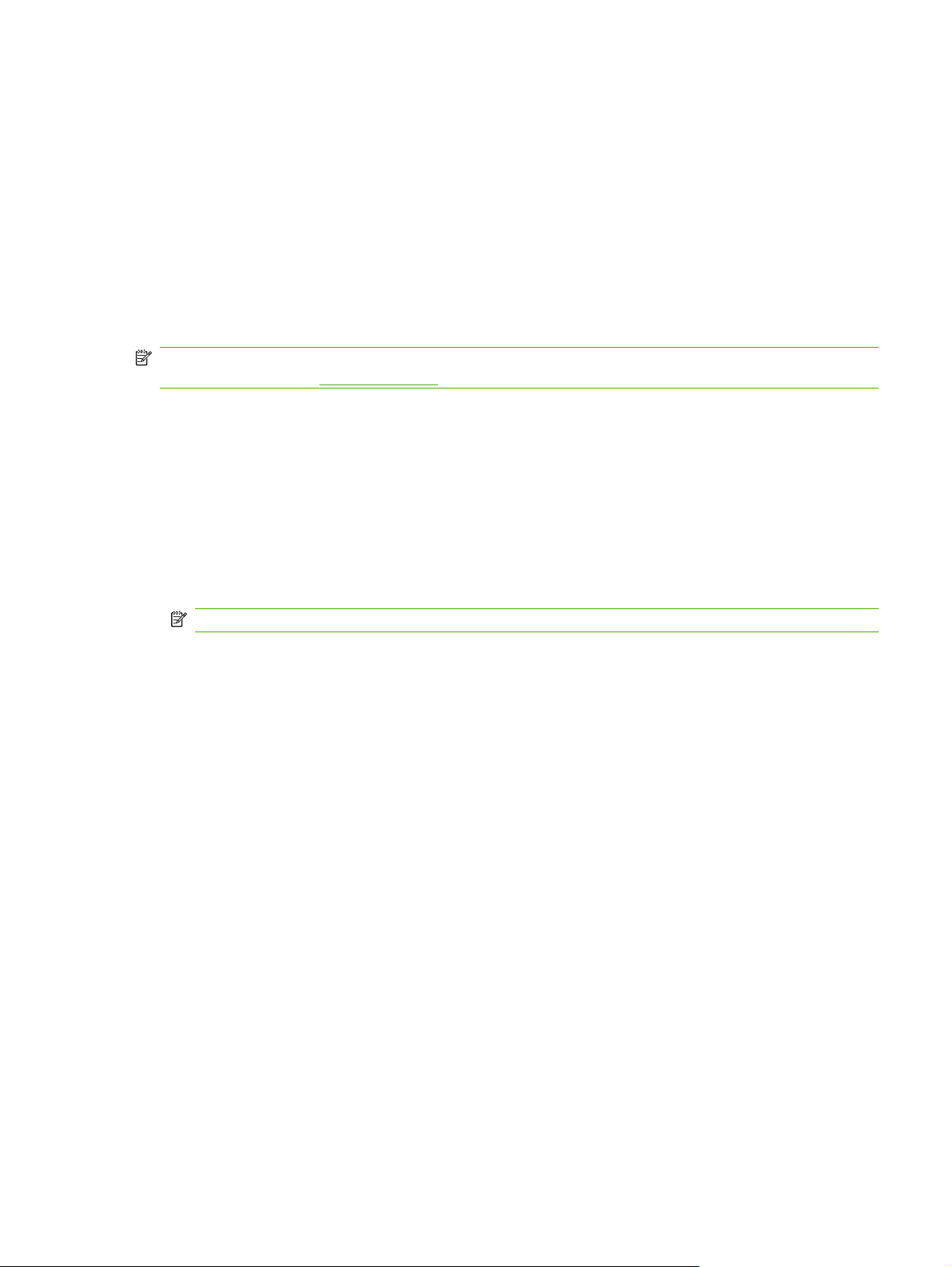
觸碰一下傳真傳送設定,然後使用向下箭頭捲動至撥號模式。
4.
觸碰一下撥號模式,以檢視撥號模式設定。
5.
觸碰一下按鍵式(預設值),將傳真設定為按鍵式撥號;或是觸碰一下轉盤式,以設定為轉盤式撥
6.
號。
觸碰一下儲存。
7.
設定撥號首碼
撥號首碼設定可讓您輸入撥號時的首碼(如:撥 9 存取外線)。此首碼會在撥號時自動加入電話號碼
中。
附註: 在首碼及電話號碼間可能需設定暫停。若要插入兩秒的暫停,請輸入逗點 (,)。如需有關使用逗
點的詳細資訊,請參閱
設定撥號首碼
在控制面板上,捲動至管理圖示,並觸碰一下以開啟「管理」功能表。
1.
捲動至初始設定,並觸碰一下以開啟初始設定功能表。
2.
觸碰一下傳真設定,以開啟傳真設定功能表。
3.
觸碰一下傳真傳送設定,然後使用向下箭頭捲動至撥號首碼,以檢視撥號首碼設定值。
4.
27 頁的傳送傳真。
觸碰一下自訂,以輸入撥號首碼。
5.
附註: 若要停用撥號首碼,請觸碰一下關閉(預設值),再觸碰一下儲存,然後略過其餘步驟。
觸碰一下儲存,以開啟設定撥號首碼畫面。
6.
觸碰一下撥號首碼號碼。
7.
觸碰一下文字方塊,以顯示鍵盤。
8.
輸入撥號首碼,然後觸碰一下確定。
9.
觸碰一下儲存。
10.
設定重撥規則
設定忙線時重撥
忙線時自動重撥設定可選取當某號碼忙線時,傳真附件重撥該號碼的次數(0 到 9)。每次重試之間的
間隔是由 Redial Interval(重撥間隔)設定所定。
設定忙線時自動重撥
在控制面板上,捲動至管理圖示,並觸碰一下以開啟「管理」功能表。
1.
捲動至初始設定並觸碰一下。
2.
ZHTW
捲動至傳真設定並觸碰一下。
3.
觸碰一下傳真傳送設定,然後使用向下箭頭捲動至忙線時重撥。
4.
觸碰一下文字方塊,以顯示鍵盤。
5.
傳送傳真設定
11
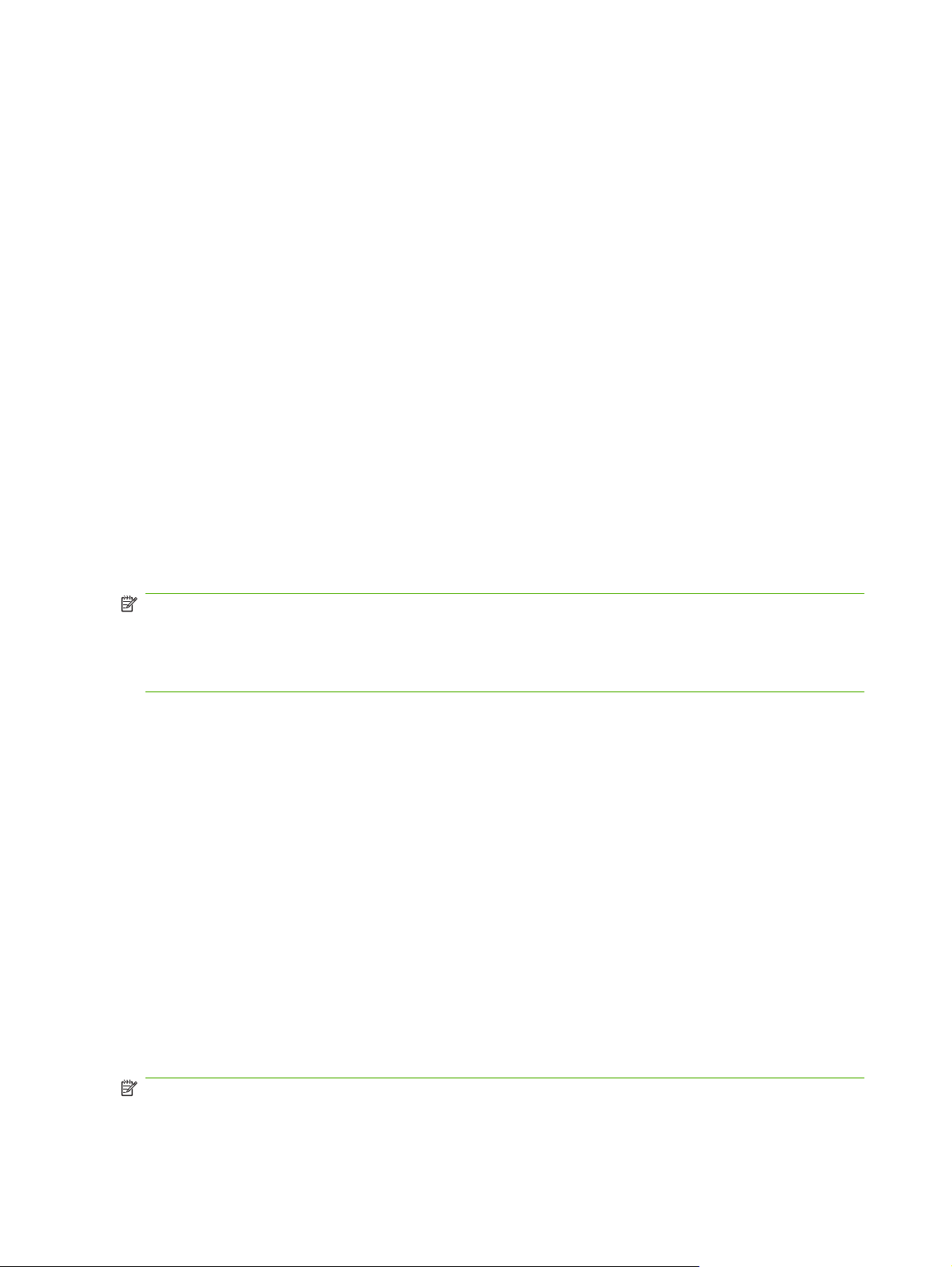
6. 輸入 0 - 9 的值,然後觸碰一下確定。
觸碰一下儲存。
7.
設定無人接聽時重撥
無人接聽時重撥設定可選取當某號碼無人接聽時,傳真附件重撥該號碼的次數。重試次數可以是 0 到 1
(適用於美國)或 0 到 2,視國家/地區設定的不同而定。每次重試之間的間隔是由 Redial Interval(重撥
間隔)設定所定。
設定忙線時自動重撥
在控制面板上,捲動至管理圖示,並觸碰一下以開啟「管理」功能表。
1.
捲動至初始設定,並觸碰一下以開啟初始設定功能表。
2.
捲動至傳真設定,並觸碰一下以開啟傳真設定功能表。
3.
觸碰一下傳真傳送設定,然後使用向下箭頭捲動至無人接聽時重撥。
4.
觸碰一下永不或一次。
5.
觸碰一下儲存。
6.
設定重撥間隔
重撥間隔設定可選取當某個號碼忙線或無人接聽時,每次重撥之間的間隔(分鐘數)。
附註: 當 Redial-on-Busy(忙線時重撥) 及 Redial-on-No-Answer(無人接聽時重撥) 兩者的設
定為關閉時,會在控制面板上顯示重撥的訊息。當傳真附件撥號、設定連線,然後連線中斷時,便會出
現此狀況。當發生此種錯誤狀況時,不論重撥設定為何,傳真附件都會嘗試兩種自動重撥方式(首先會
以 26,400 bps 的速率重撥,若失敗,則會以 14,400 bps 的速率再次重撥)。重撥作業期間,傳真附件
會在控制面板上顯示訊息,指出重撥作業正在進行中。
設定重撥間隔
在控制面板上,捲動至管理圖示,並觸碰一下以開啟「管理」功能表。
1.
捲動至初始設定,並觸碰一下以開啟初始設定功能表。
2.
觸碰一下傳真設定,以開啟傳真設定功能表。
3.
觸碰一下傳真傳送設定,然後使用向下箭頭捲動至重撥間隔。
4.
觸碰一下文字方塊,以顯示鍵盤。
5.
6. 輸入 1 - 5 的值,然後觸碰一下確定。
觸碰一下儲存。
7.
設定外送傳真的解析度
外送傳真的解析度設定決定了接收端傳真所要支援的最大解析度。受到此設定的限制,傳真附件會儘可
能使用最高的解析度,以及接收傳真端的最高解析度。
附註: 傳真尺寸超過 21.25 公分(8.5 英吋)的傳真會自動使用標準或精細解析度進行傳送,以縮短
電話的時間。
12 第 2 章 進行傳真設定 ZHTW
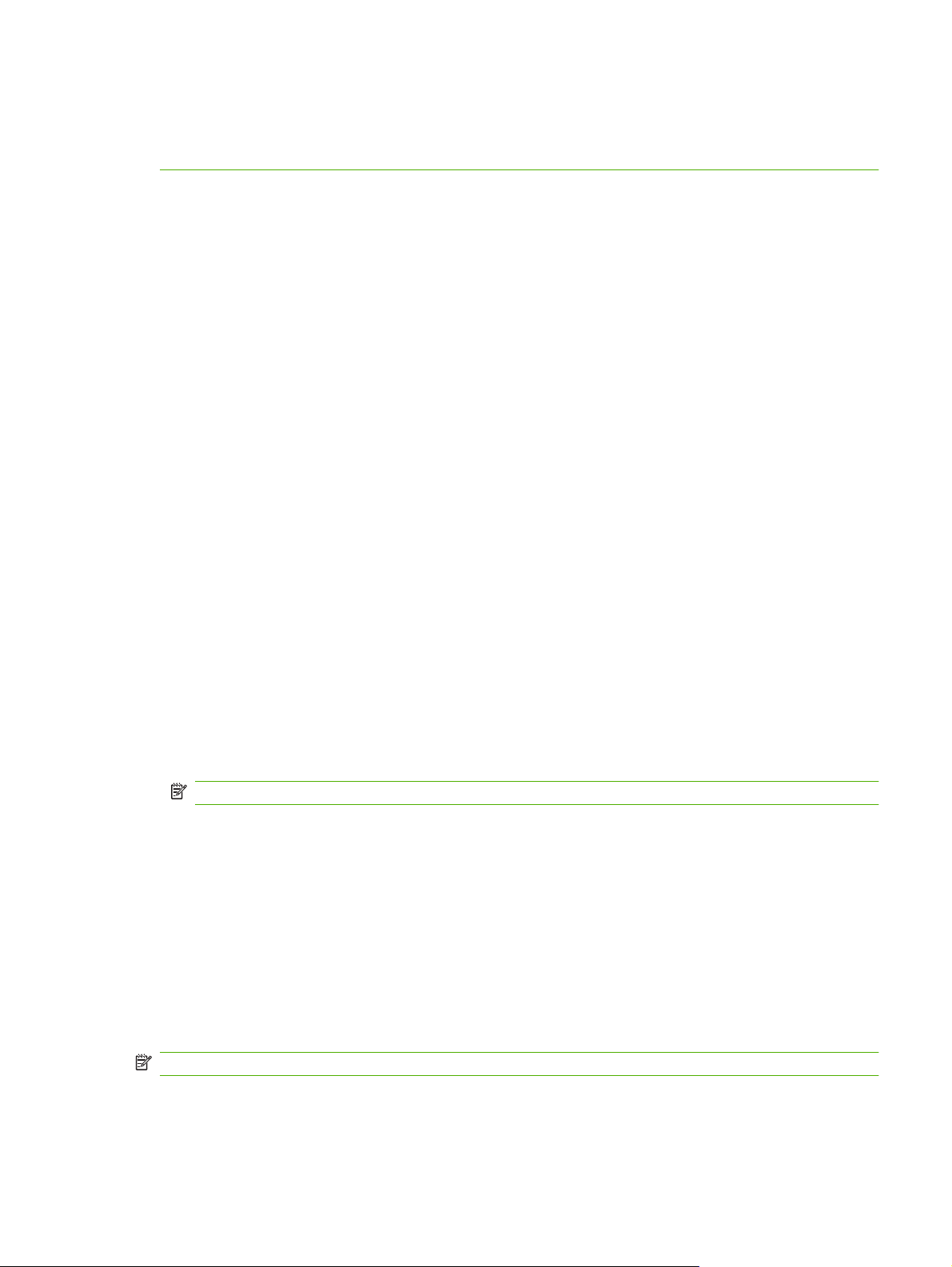
附註: 預設解析度設定 的 dpi 會比先前的 MFP 預設解析度模式來得低。舉例說明,之前的 MFP 模
式的預設解析度為 FINE(精細)(200 x 200 dpi)。
附註: 解析度愈高,傳送時間愈長。
設定外送傳真解析度
在控制面板上,捲動至管理圖示,並觸碰一下以開啟「管理」功能表。
1.
觸碰一下預設工作選項
2.
觸碰一下預設傳真選項
3.
捲動至傳真傳送,並觸碰一下。
4.
觸碰一下解析度,以檢視解析度設定。
5.
6. 觸碰一下標準(200 x 100 dpi,預設值)、精細 (200 x 200 dpi) 或極精細 (300 x 300 dpi) 來選取
解析度。
觸碰一下儲存。
7.
設定帳單代碼
若啟用帳單代碼設定,則在傳送傳真前提示使用者輸入代碼。這項代碼會顯示於帳單代碼報告中。若要
檢視帳單代碼報告,可列印報告或使用應用程式查詢。
設定帳單代碼
在控制面板上,捲動至管理圖示,並觸碰一下以開啟「管理」功能表。
1.
捲動至並觸碰一下初始設定,然後觸碰一下傳真設定,以開啟傳真功能表。
2.
觸碰一下傳真傳送設定,以檢視「傳真傳送」設定。
3.
捲動至帳單代碼,並觸碰一下以檢視帳單代碼設定。
4.
觸碰一下自訂,以啟用帳單代碼。
5.
附註: 若要停用帳單代碼,請觸碰一下關閉,再觸碰一下儲存,然後略過其餘步驟。
觸碰一下儲存,以開啟帳單代碼畫面。
6.
觸碰一下文字方塊,以顯示鍵盤。
7.
輸入帳單代碼中數字位數的下限,然後觸碰一下確定。
8.
觸碰一下儲存。
9.
設定 JBIG 壓縮模式
啟用 JBIG 壓縮可以減少傳送的時間,進而減少電話費的支出,因此建議您採用此設定。但 JBIG 在和
某些較早機型的傳真機通訊時,可能會出現相容性方面的問題,此時您可能需要停用此功能。
ZHTW
附註: 只有當傳送及接收的機器均支援 JBIG 壓縮功能時,此功能才能運作無誤。
若要啟用或停用 JBIG 壓縮功能,請執行下列步驟。
傳送傳真設定
13
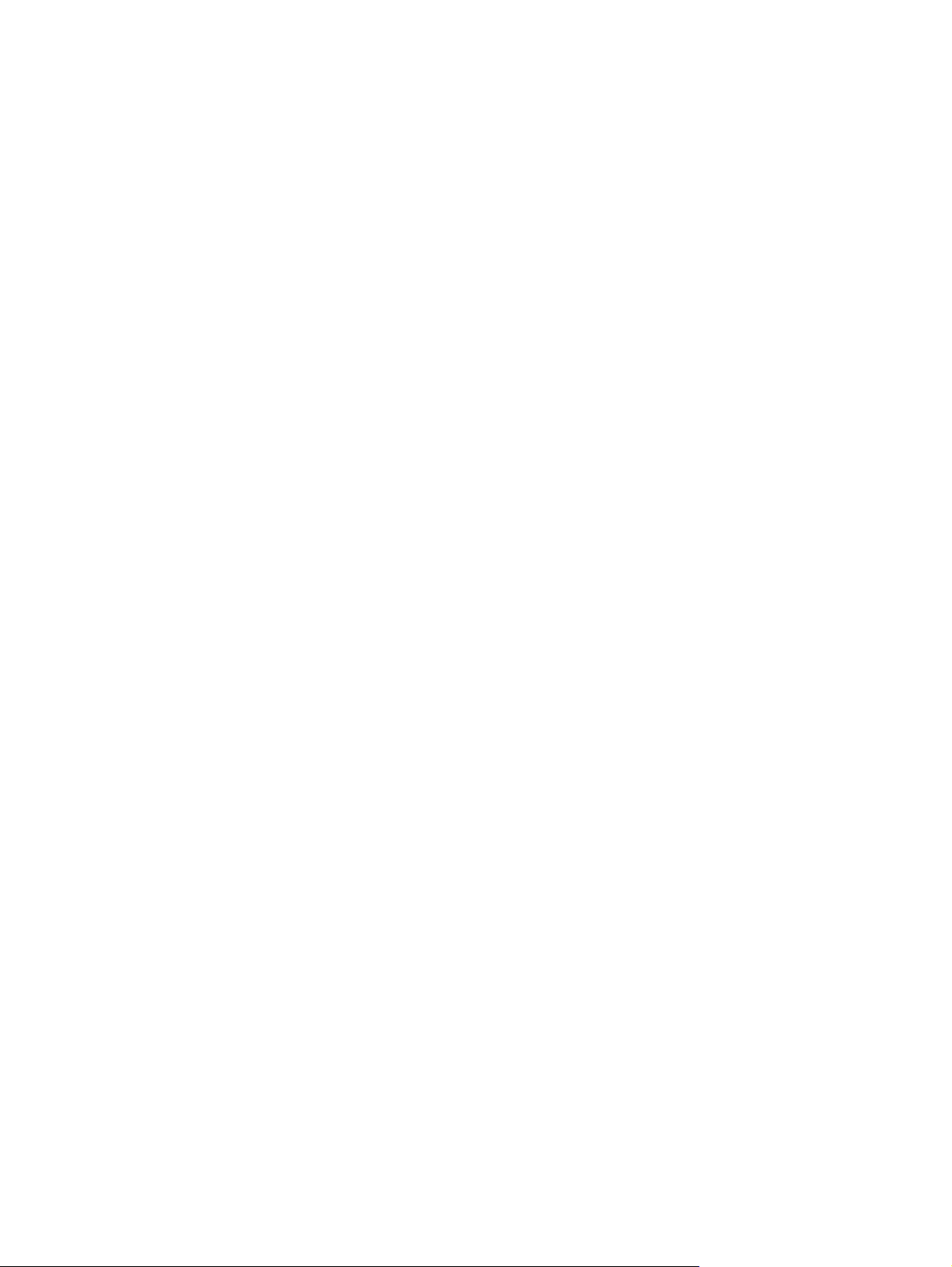
設定 JBIG 壓縮模式
在控制面板上,捲動至管理圖示,並觸碰一下以開啟「管理」功能表。
1.
捲動至初始設定,並觸碰一下。
2.
捲動至傳真設定,並觸碰一下。
3.
捲動至傳真傳送設定,並觸碰一下。
4.
5. 觸碰一下 JBIG 壓縮,以檢視設定。
6. 觸碰一下開啟(預設值),以啟用 JBIG 壓縮;或觸碰一下停用,以停用 JBIG 壓縮。
變更清晰度設定
「清晰度」設定可指定 MFP 掃瞄原始文件時,掃瞄器所採用的清晰度。由於「清晰度」可提高原始文件
邊緣的清晰度,因此文件上原本模糊或細微的文字及圖形,於再生文件上均會變得更加清晰。增加清晰
度相當於提高解析度,因此傳送的時間也會相對增加。
變更清晰度設定
觸碰一下控制面板上的傳真圖示,以顯示「傳真」畫面。
1.
捲動至更多選項,並觸碰一下。
2.
捲動至影像調整,並觸碰一下。
3.
捲動至清晰度,並觸碰一下。
4.
觸碰一下左箭頭以降低清晰度,或是觸碰右箭頭以提高影像的清晰度。
5.
觸碰一下確定,以接受設定值。
6.
變更背景設定
所要傳真的文件內容若是列印在彩色紙張上,可以藉由去除導致傳真副本出現線條或模糊現象的背景,
來提高傳真副本的品質。
變更背景設定
觸碰一下控制面板上的傳真圖示,以顯示「傳真」畫面。
1.
捲動至更多選項,並觸碰一下。
2.
捲動至影像調整,並觸碰一下。
3.
捲動至背景清除,並觸碰一下。
4.
觸碰一下左箭頭或右箭頭以變更背景設定。
5.
觸碰一下確定,以接受設定值。
6.
變更墨色濃度設定
墨色濃度設定可調整收件者傳真機上將出現之傳送影像的墨色濃淡。
14 第 2 章 進行傳真設定 ZHTW
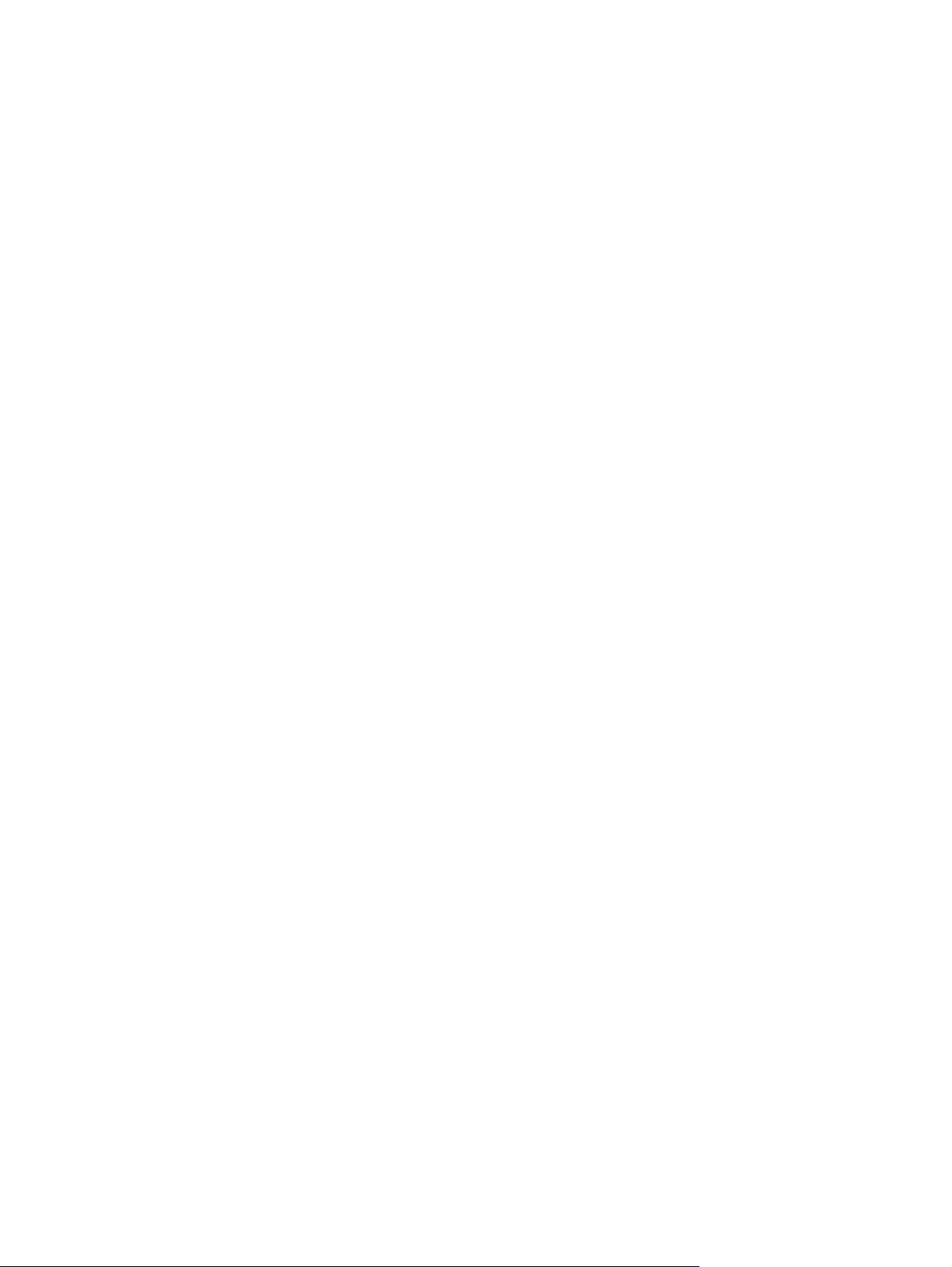
變更墨色濃度設定
觸碰一下控制面板上的傳真圖示,以顯示「傳真」畫面。
1.
捲動至更多選項,並觸碰一下。
2.
捲動至影像調整,並觸碰一下。
3.
捲動至暗度,並觸碰一下。
4.
觸碰一下左箭頭讓影像變亮,也可觸碰一下右箭頭讓影像變暗。
5.
觸碰一下確定,以接受設定值。
6.
啟動傳真號碼確認
啟用傳真號碼確認後,需輸入傳真號碼兩次以確認輸入正確號碼。這項功能的預設值為停用。
啟動傳真號碼確認
在控制面板上,觸碰一下管理圖示,以開啟「管理」功能表。
1.
捲動至初始設定並觸碰一下,再觸碰一下傳送設定。
2.
捲動至傳真號碼確認,並觸碰一下。
3.
觸碰一下開啟。
4.
觸碰一下儲存。
5.
啟動傳真號碼與快速撥號相同
若啟用這項功能,MFP 會根據輸入的傳真號碼,比對快速撥號清單中的現有項目。若比對成功,使用者
可確認比對結果,並讓 MFP 自動完成傳真動作。這項功能的預設值為停用。
啟動傳真號碼與快速撥號相同
在控制面板上,觸碰一下管理圖示,以開啟「管理」功能表。
1.
捲動至初始設定並觸碰一下,然後觸碰一下傳送設定。
2.
捲動至傳真號碼與快速撥號相同,並觸碰一下。
3.
觸碰一下開啟。
4.
觸碰一下儲存。
5.
ZHTW
傳送傳真設定
15
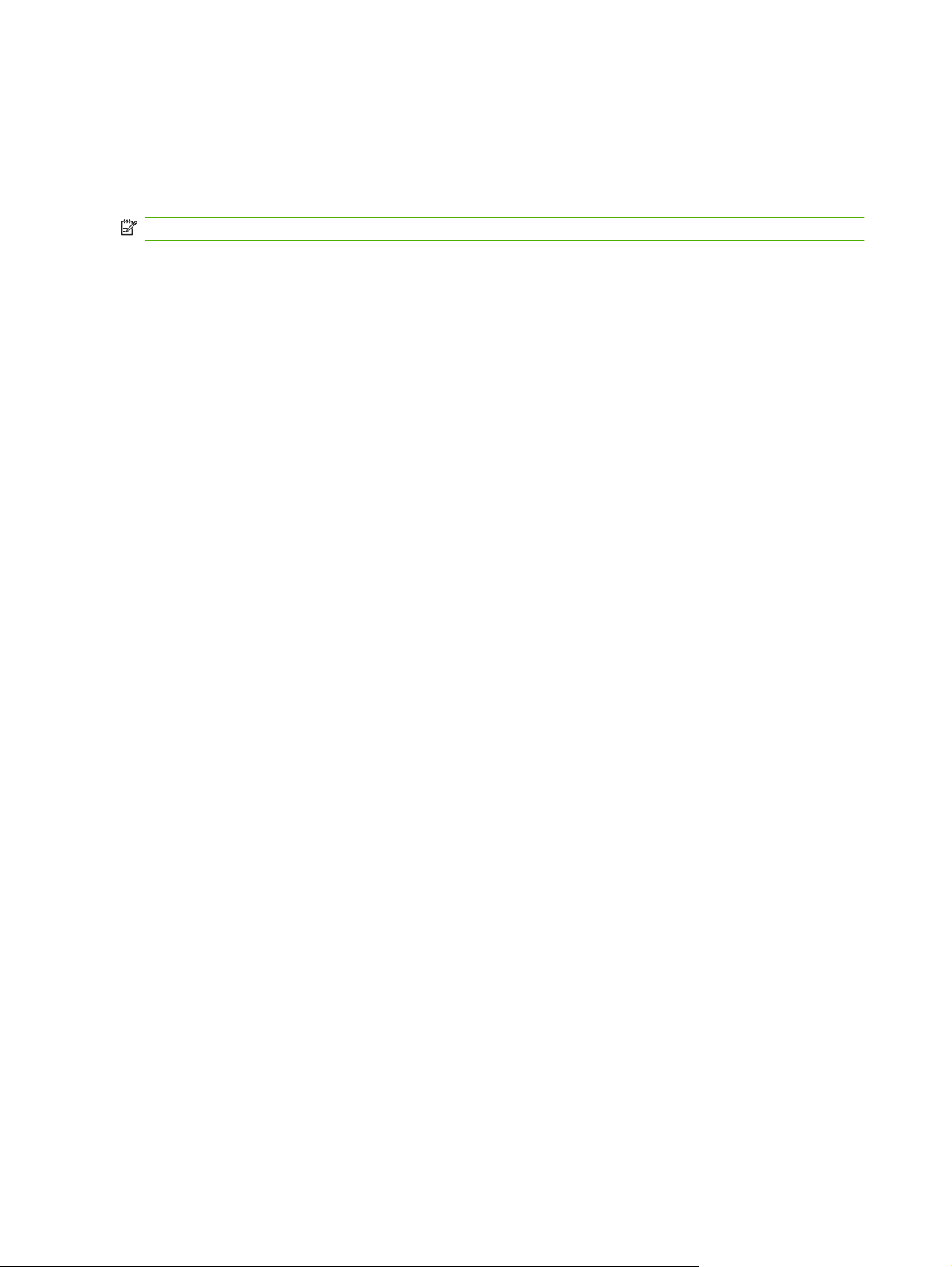
接收傳真設定
設定接聽鈴聲
接聽鈴聲設定會決定傳真附件接聽電話前的電話鈴響次數。
附註: 開始接收傳真的鈴響次數之預設設定範圍,會因國家/地區而不同。
設定接聽鈴響次數
在控制面板上,觸碰一下管理圖示,以開啟「管理」功能表。
1.
捲動至並觸碰一下初始設定,然後觸碰一下傳真設定,以開啟傳真功能表。
2.
捲動至傳真接收設定,並觸碰一下。
3.
觸碰一下接聽鈴聲,以開啟接聽鈴聲畫面。
4.
5. 使用向上及向下箭頭選取鈴響次數(預設值為 2),然後再觸碰一下確定。
觸碰一下文字方塊,以顯示鍵盤。
6.
7. 輸入鈴響的次數 (1-9),然後觸碰一下確定。
觸碰一下儲存。
8.
接收傳真戳記(內送傳真)
傳真接收戳記設定可啟用或停用在內送傳真上加註戳記的功能。戳記功能會將日期、時間、電話號碼及
頁碼印在每一頁內送頁面上。
接收傳真戳記(內送傳真)
在控制面板上,捲動至管理圖示,並觸碰一下以開啟「管理」功能表。
1.
觸碰一下預設工作選項,然後再觸碰一下預設傳真選項。
2.
觸碰一下傳真接收,以檢視「傳真接收」設定。
3.
觸碰一下接收傳真戳記,以檢視設定。
4.
觸碰一下停用(預設值),以停用戳記;或是觸碰一下啟用,以啟用戳記。
5.
觸碰一下儲存。
6.
設定符合頁面
選取列印傳真的頁面大小時,MFP 會從 MFP 所提供的頁面尺寸中,選用最接近所要使用之頁面尺寸的
頁面大小。若是啟用了適合頁面大小設定,而收到的影像大小又大於頁面大小時,MFP 就會試著將影像
調整成適合頁面的大小。若是停用此設定,而收到的影像又大於頁面尺寸時,就會將其予以切割列印在
不同的頁面上。
設定適合頁面大小
在控制面板上,捲動至管理圖示,並觸碰一下以開啟「管理」功能表。
1.
觸碰一下預設工作選項,然後再觸碰一下預設傳真選項。
2.
16 第 2 章 進行傳真設定 ZHTW
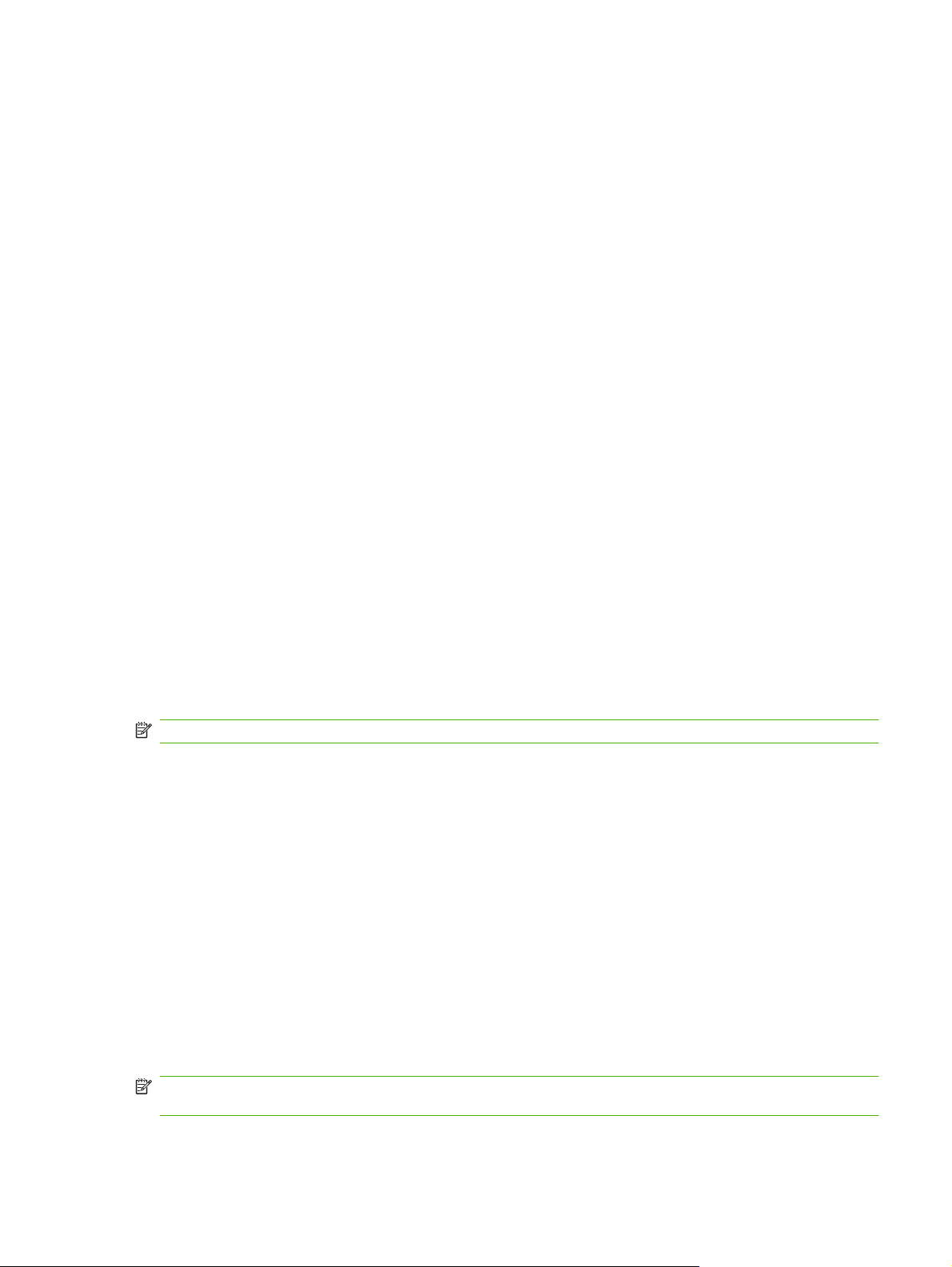
3.
4.
5.
6.
設定紙匣
紙匣設定可選取送紙的 MFP 紙匣來列印傳真。
設定紙匣
1.
2.
3.
4.
5.
6. 觸碰一下文字方塊,以輸入您想要使用的紙匣值:0(預設值)- 2。(依安裝的紙匣不同,會顯示
捲動至傳真接收並觸碰一下,以檢視「傳真接收」設定。
觸碰一下適合頁面大小,以檢視「適合頁面大小」設定。
觸碰一下啟用(預設值),以啟用適合頁面大小;或觸碰一下停用,以停用適合頁面大小。
觸碰一下儲存。
在控制面板上,捲動至管理圖示,並觸碰一下以開啟「管理」功能表。
觸碰一下預設工作選項。
觸碰一下預設傳真選項。
觸碰一下傳真接收,以顯示「傳真接收」功能表。
觸碰一下傳真紙匣,以顯示「傳真紙匣」功能表。
其他的值。)
觸碰一下儲存,以儲存紙匣值。
7.
設定目的地紙槽
目的地紙槽設定可指定承接所印出之傳真的 MFP 輸出紙槽。
選擇出紙槽
附註: 某些功能表項目(如輸出紙槽),如果只有一個選項時便不會出現。
在控制面板上,捲動至管理圖示,並觸碰一下以開啟「管理」功能表。
1.
觸碰一下預設工作選項,以顯示「預設工作選項」功能表。
2.
觸碰一下預設傳真選項,以顯示「傳真接收」功能表。
3.
觸碰一下輸出紙槽,以顯示「輸出紙槽」功能表。
4.
5. 觸碰一下文字方塊,以輸入您想要使用的紙匣值:0(預設值)- 2。(依安裝的紙匣不同,會顯示
其他的值。)
觸碰一下儲存。
6.
封鎖內送傳真
使用傳真封鎖設定,以建立封鎖的電話號碼清單。當您從封鎖的電話號碼收到傳真,此傳真並不會進行
列印,並且會立刻從記憶體中刪除。
ZHTW
附註: 傳真封鎖清單只能使用號碼。不要使用破折號或空格。如果傳真是從封鎖的電話號碼送出,而
送件者在號碼中使用破折號或空格,則不會封鎖傳真。
接收傳真設定
17
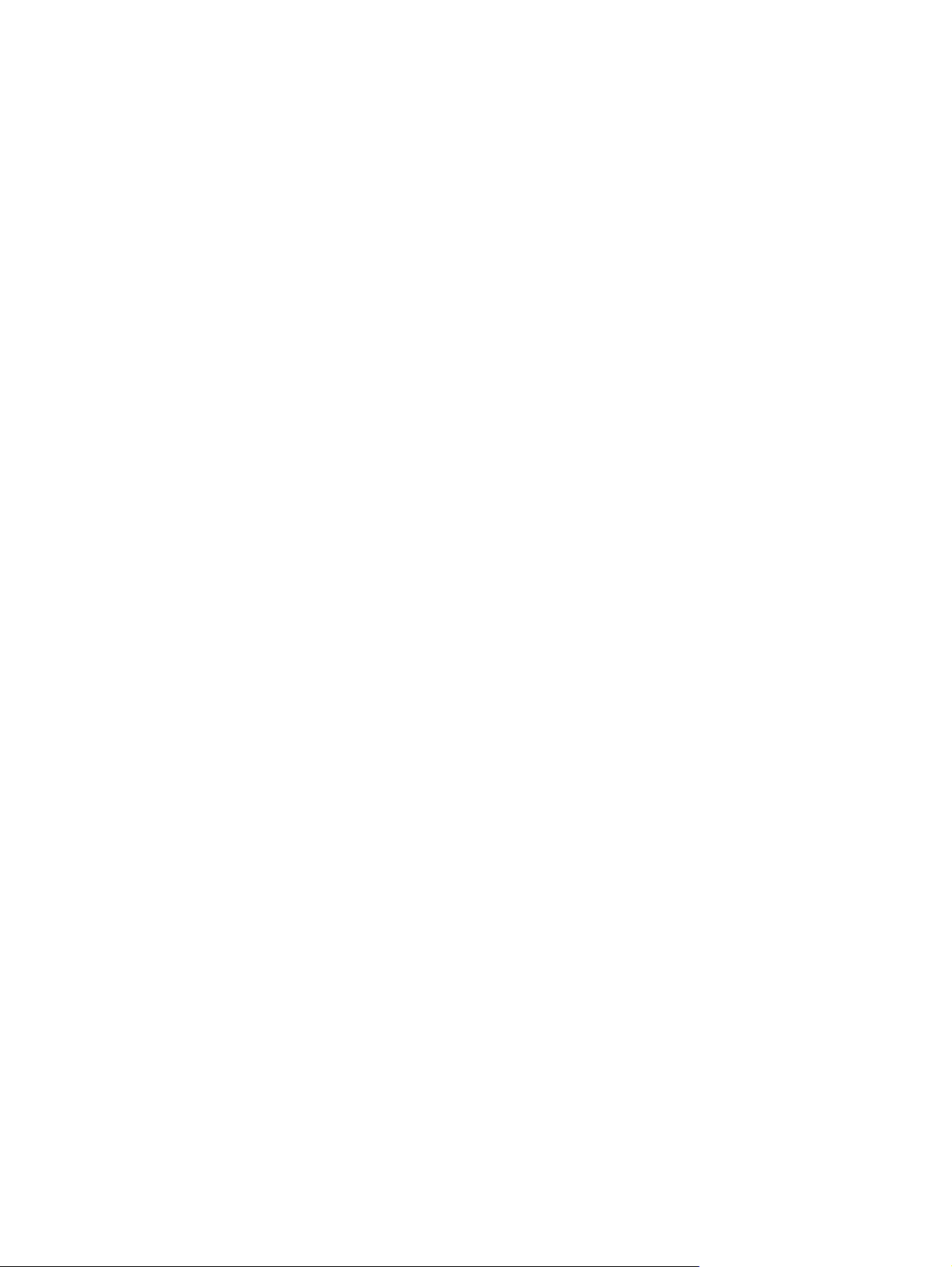
建立封鎖傳真清單
在控制面板上,捲動至管理圖示,並觸碰一下以開啟「管理」功能表。
1.
捲動至初始設定,並觸碰一下。
2.
觸碰一下傳真設定。
3.
捲動至傳真接收設定,並觸碰一下。
4.
捲動至封鎖傳真清單,並觸碰一下以開啟封鎖傳真功能表。
5.
觸碰一下新增封鎖號碼,以顯示鍵盤。
6.
輸入號碼,再觸碰一下確定。
7.
8. 若要新增其他號碼,請重覆步驟 5 到 6。
移除封鎖傳真清單中的號碼
在控制面板上,捲動至管理圖示,並觸碰一下以開啟「管理」功能表。
1.
捲動至初始設定,並觸碰一下。
2.
觸碰一下傳真設定。
3.
捲動至傳真接收設定,並觸碰一下。
4.
捲動至封鎖傳真清單,並觸碰一下以開啟封鎖傳真功能表。
5.
觸碰一下移除封鎖號碼,以顯示鍵盤。
6.
輸入號碼,再觸碰一下確定。
7.
8. 若要新增其他號碼,請重覆步驟 5 到 6。
清除封鎖傳真清單中全部的號碼
在控制面板上,捲動至管理圖示,並觸碰一下以開啟「管理」功能表。
1.
捲動至初始設定,並觸碰一下。
2.
觸碰一下傳真設定。
3.
捲動至傳真接收設定,並觸碰一下。
4.
捲動至封鎖傳真號碼,並觸碰一下以開啟封鎖傳真功能表。
5.
觸碰一下清除所有封鎖號碼,以顯示鍵盤。
6.
觸碰一下是,以清除清單中所有的號碼;或是觸碰一下否,以離開並保留原有的號碼。
7.
啟動輪詢接收
在其他傳真機要求傳送傳真前,某些傳真機會保留傳真。當 MFP 輪詢其他保留傳真的傳真機並要求傳
送給 MFP 時,此稱為輪詢接收。
18 第 2 章 進行傳真設定 ZHTW
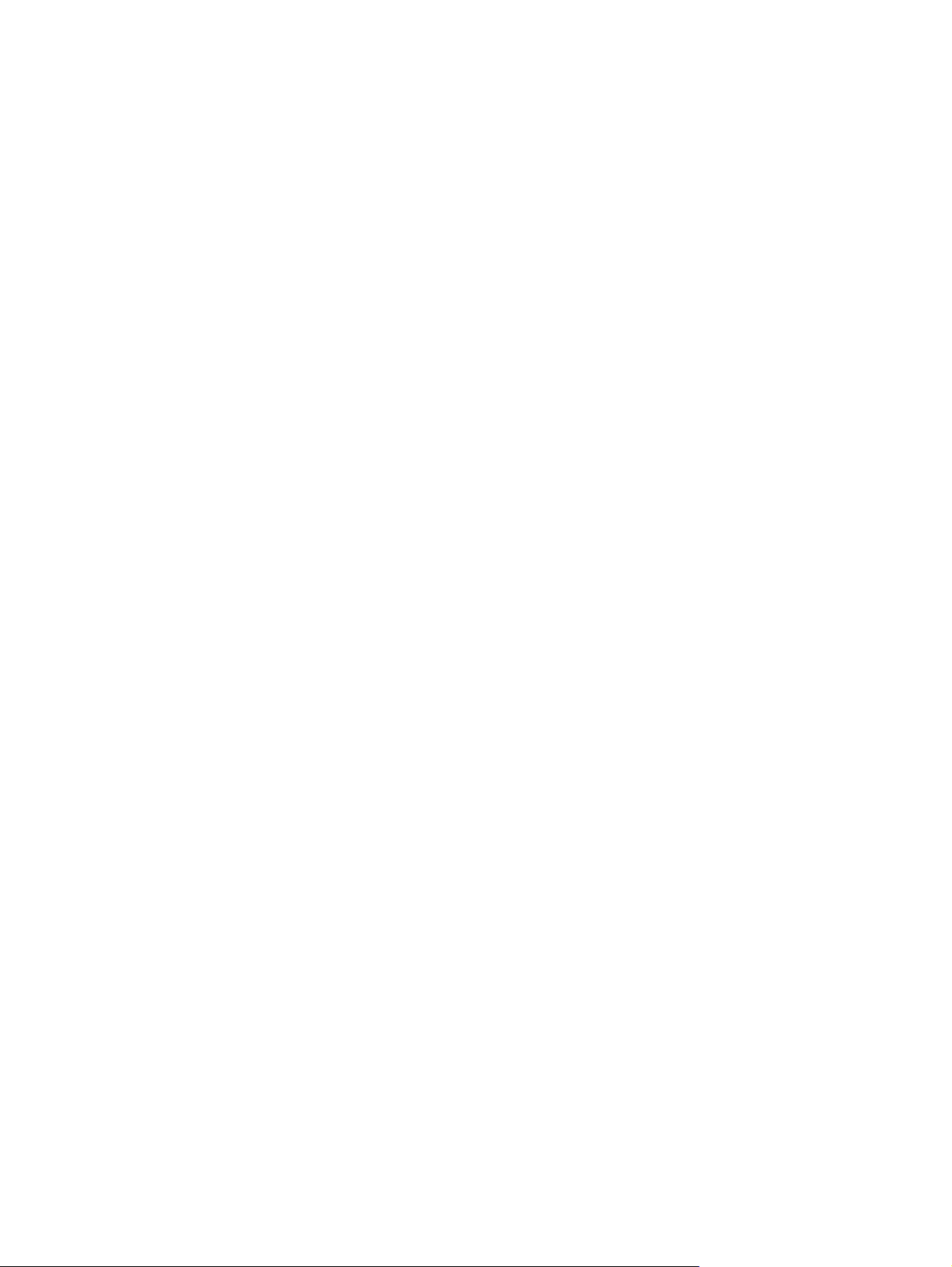
啟動輪詢接收
觸碰一下控制面板上的傳真圖示,以顯示「傳真」畫面。
1.
觸碰一下更多選項,以顯示選項畫面。
2.
3. 捲動至第 3 頁
觸碰一下傳真輪詢,以顯示「傳真輪詢」畫面。
4.
觸碰一下文字方塊,以顯示鍵盤。
5.
使用鍵盤輸入輪詢接收號碼,再觸碰一下開始。
6.
7. 輸入的號碼已撥出。如果保留儲存傳真的傳真機已撥號,便會傳送傳真給 MFP 並列印傳真。如果
沒有保留任何傳真,會顯示沒有傳真可用訊息。如果傳真機不支援輪詢功能,便會顯示輪詢無效錯
誤訊息。
變更通知設定
「通知」可選取通知您外送傳真狀態的時機與方式。這項設定只適用於目前的傳真。若要永久變更這項
設定,須變更預設值。
變更通知設定
觸碰一下控制面板上的傳真圖示,以開啟「傳真」畫面。
1.
觸碰一下更多選項。
2.
觸碰一下通知。
3.
選取通知設定:
4.
觸碰一下無,以關閉通知。
●
觸碰一下此工作,以啟用目前工作的通知。
●
觸碰一下發生錯誤,只啟用目前工作的錯誤通知。
●
觸碰一下列印,以接收印本通知;或觸碰一下電子郵件,以接收電子郵件通知。
5.
如果您選取列印,請觸碰一下確定以完成通知設定。
6.
- 或 -
如果您選取電子郵件,請使用鍵盤輸入電子郵件地址。接著觸碰一下確定,以完成通知設定。
ZHTW
接收傳真設定
19
